Как посмотреть черный список Вконтакте?
У вас есть возможность блокировать пользователей, добавляя их в черный список. Это действие полностью ограничивает для них возможность просмотра вашей страницы, и связи с вами (см. как добавить в черный список в контакте).
Если вы хотите посмотреть список пользователей, которые находятся у вас в черном списке, сделать это не сложно. И сейчас я дам вам пошаговую инструкцию.
Итак, как посмотреть черный список Вконтакте?
Оглавление:
- Просмотр черного списка с компьютера
- Смотрим через телефон
- Видео урок: как посмотреть людей в черном списке вконтакте
- Заключение
Просмотр черного списка с компьютера
Переходим к своей странице, и идем в раздел «Настройки».
Дальше открываем раздел «Черный список». Здесь будет показан список пользователей, которых мы заблокировали.
Вы можете убрать ограничения для пользователя, щелкнув на ссылку «Убрать из списка».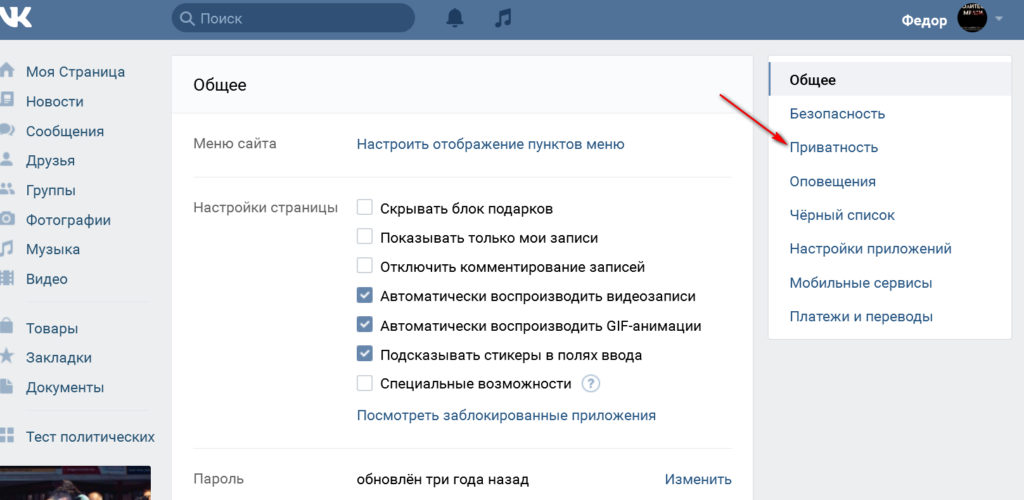 Либо добавить сюда человека. Для этого нажмите кнопку «Добавить в черный список».
Либо добавить сюда человека. Для этого нажмите кнопку «Добавить в черный список».
Смотрим через телефон
Запускаем приложение «Вконтакте» (см. скачать приложение вконтакте для андроид).
Открываем меню, находим раздел «Настройки». Здесь нажимаем «Черный список».
Вы перейдете к списку заблокированных пользователей. Он выглядит вот так.
Из функций здесь доступен просмотр, и удаление пользователя из списка.
Видео урок: как посмотреть людей в черном списке вконтакте
Заключение
Читайте также:
Ну что можно сказать. Если вы часто блокируете пользователей, то просмотр черного списка в вк, позволит вам узнать, кто сейчас не имеет возможности просматривать вашу страницу, и связываться с вами.
Вопросы?
Вам помогла эта информация? Удалось решить возникший вопрос?
Понравилась статья? Пожалуйста, подпишитесь на нас Вконтакте!
Мой мир
Одноклассники
Google+
Загрузка.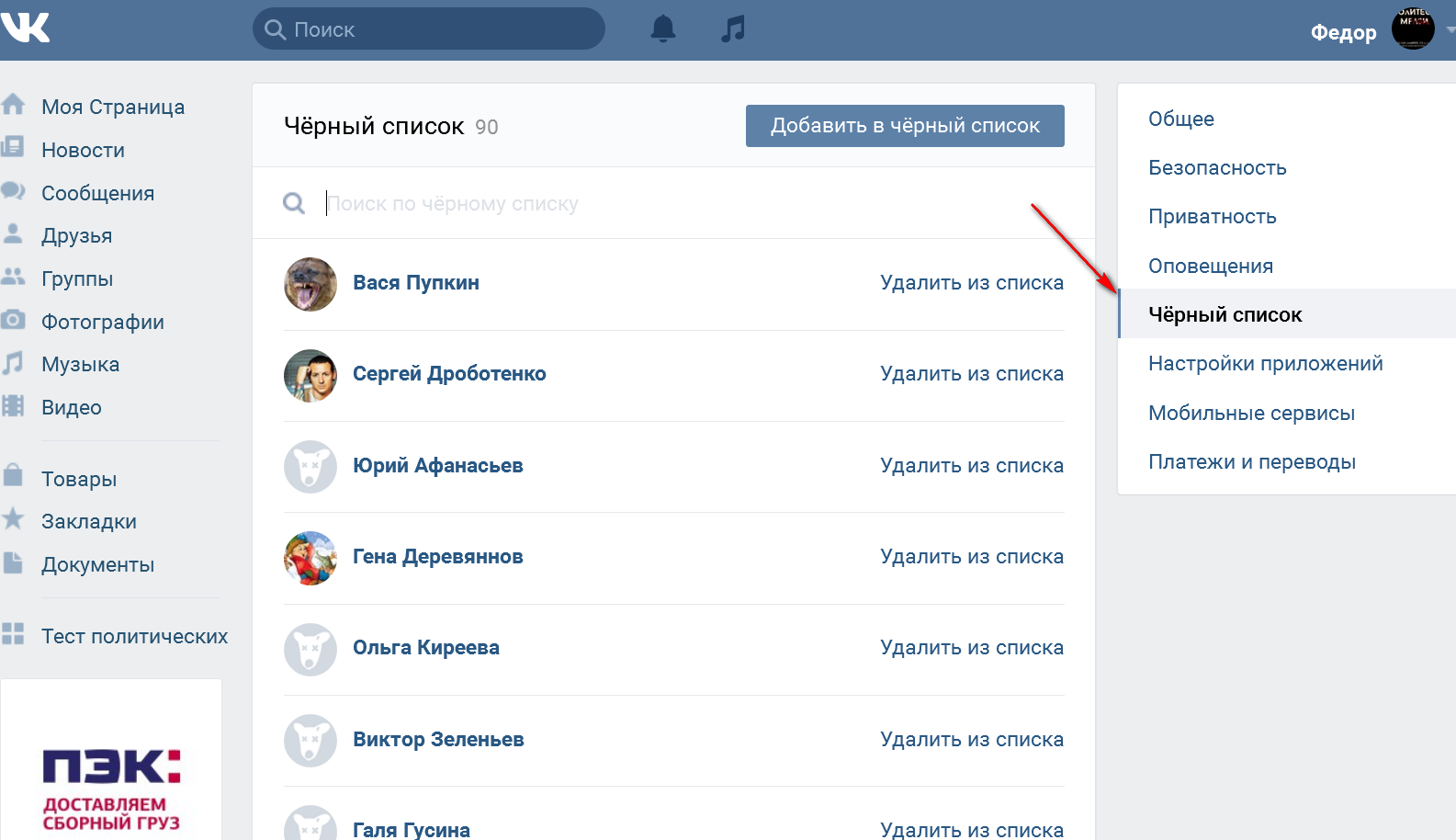 ..
..
Где в приложении ВК черный список – инструкция с фото
Приветствую!
Мобильное приложение ВК для смартфонов достаточно функционально, в нём имеется поддержка большинства всех тех возможностей, которыми обладает социальная сеть ВК. К примеру, через него можно добавить человека в чёрный список, так и изъять его оттуда.
Но порой возникает необходимость просмотреть чёрный список на предмет того, кто из людей в нём находится. Это также можно осуществить в мобильном приложении ВК для смартфонов.
Пошагово и детально рассмотрим сей процесс далее.
Где находится и как отрывается чёрный список в приложении ВК
- Требуемая нам опция, открывающая список с людьми, которые находятся в вашем чёрном списке, находится в настройках. Давайте проследуем туда. Перейдите на основную страницу с информацией о себе.
- Вызовите меню, нажав соответствующую кнопку в интерфейсе приложения VK.
- Далее нажмите по пункту с изображением шестерёнки, что отображается в нижней области.

- В небольшом отобразившемся списке с пунктами будет весьма говорящий пункт, который то нам и нужен. Нажмите его.
- В результате вы увидите список со всеми людьми, которые располагаются в чёрном списке и соответственно не имеют доступа к вашей странице и возможности написать вам в личные сообщения, а вы, в свою очередь, не можете написать им.
Вы можете быстро перейти на страницу человека, кликнув по его аватарке. А также быстро удалить его оттуда, нажав по пиктограмме крестика, что располагается у каждой аватарки.
Таковым был процесс открытия чёрного списка в мобильном приложении ВКонтакте, с которого удобно пользоваться социальной сетью со смартфона. Но даже если вы пользуетесь социальной сетью ВК через компьютер, открывая его сайт в браузере, то оттуда также можно открыть чёрный список (подробнее в материале «Как открыть черный список в ВК»), в котором также будут отображены все те люди, которых вы на протяжении времени пользования соц. сетью определяли в чёрный список, дабы не тревожиться из-за некорректных высказываний, действий или других причин, которые исходили с их стороны.
сетью определяли в чёрный список, дабы не тревожиться из-за некорректных высказываний, действий или других причин, которые исходили с их стороны.
По чёрному списку всё, хотя если у вас всё же остались дополнительные вопросы, то задать вы их сможете в комментариях. Написав свой вопрос, вы обязательно получите на него ответ. А чтобы всегда быть в курсе событий в сфере ИТ, включая особенности работы с соц. сетью ВК, стоит подписаться на обновления сайта IT-Actual.ru
узнать, кто в ЧС у друга
Если вы любите банить надоедливых пользователей, вас должен интересовать вопрос как посмотреть черный список В Контакте. Причина может быть любой: вспомнить обидчиков или удалить оттуда того, с кем помирились. В разделе можно редактировать и корректировать все свои действия.
Доступ к секции осуществляется с мобильных устройств, ноутбуков, стационарных компьютеров. Был бы интернет, да установлено приложение. Узнаем, как В Контакте посмотреть кто у человека в черном списке разными способами. А также, как посмотреть черный список (ЧС) в ВК у друга (и возможно ли это).
А также, как посмотреть черный список (ЧС) в ВК у друга (и возможно ли это).
Ищем черный список на своей странице
В собственном профиле найти раздел не сложно. Он спрятан в секторе настроек.
Через компьютер
- В компьютерной версии сайта посмотрите на верхнюю синюю рамку. Найдите на ней круглый значок с аватаркой, кликните по нему;
- В появившемся меню выбирайте клавишу настроек, переходите в раздел;
- Структура и подразделы сектора указаны в колонке справа. Найдите black-лист, щелкните мышью;
- Перед вами загрузится перечень заблокированных ранее страничек. Можете добавлять, удалять, просматривать профили;
- Длинную колонку легко посмотреть, включив поиск по людям. Вверху перечня есть поле поисковика. Начните печатать начальные буквы требуемого имени, и все неподходящие пользователи сразу отфильтруются;
- Если вы никого не блокировали, на пустом поле вы увидите сообщение, что черный список пуст.

Также рекомендуем Вам ознакомиться с нашей статьей о том, как узнать, у кого я в ЧС. Она поможет Вам понять, кто же их друзей забанил именно Вас!
Через смартфон
Узнать, кто у человека в ВК в ЧС, используя телефон, можно так же – через настройки. В мобильной версии они обозначены круглым знаком, похожим на шестеренку.
- Зайдите в приложение, найдите внизу строку состояния со значками. Тапните дважды на последний справа в виде человечка в кружке вызывает главное меню;
- В этом разделе наверху вы увидите шестеренку, кликните по ней и по разделу ЧС;
- Появится список забаненных людей. Отсюда можно переходить на их страницы, удалять «прощенных» пользователей.
Обратите внимание, что при особом желании можно обойти черный список и написать заблокировавшему Вас пользователя.
Как посмотреть чужой black-list?
Иногда так хочется узнать, кто в ЧС у друга ВК, такое любопытство порой доводит до невроза.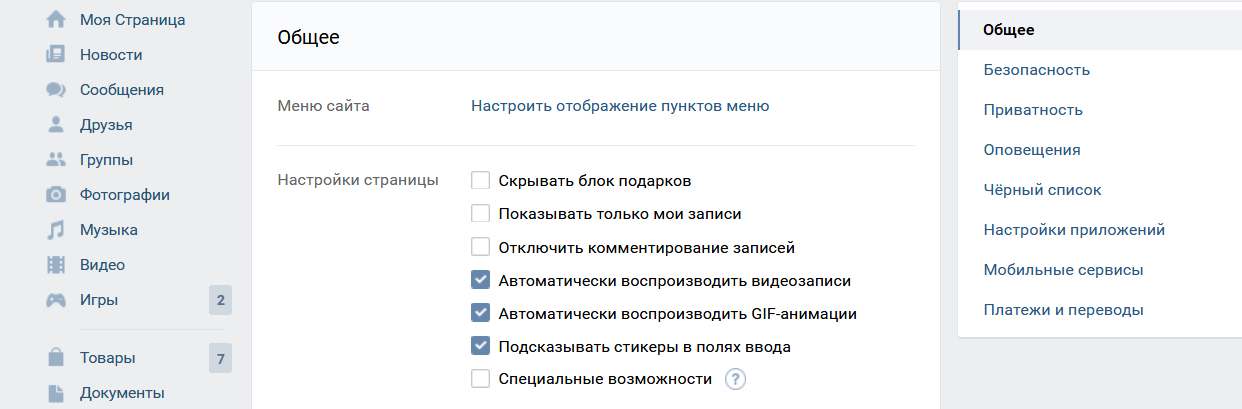 Можно попытаться уловкой завладеть его устройством или выведать пароль от профиля В Контакте. Других способов нет.
Можно попытаться уловкой завладеть его устройством или выведать пароль от профиля В Контакте. Других способов нет.
В интернете встречаются приложения, которые предлагают помочь вам увидеть черный список друга ВКонтакте. Некоторые – платные или содержат кучу рекламы, обязательной к просмотру. В конечном итоге выясняется, что программа лишь помогает узнать, у кого в бане сам пользователь, и это максимум.
Обратите внимание, black-лист – это личный перечень хозяина странички. Вряд ли кому-то захочется с ним делиться. Подумайте, стоит ли портить отношения со знакомым, влезая в его закрытое пространство. Всегда есть реальный риск прямо туда и угодить за чрезмерное любопытство.
Узнать кто занес в чс вк. Как понять что тебя заблокировали в вк
Посмотреть свой ЧС (черный список) ВКонтакте требуется, чтобы определить, кого ты туда занес и заблокировал (то есть эти люди больше не могут тебе писать и не могут смотреть твою страницу). Может быть, ты заблокировал человека по ошибке, а может, это было осознанное решение, но сейчас обида уже прошла и ты хочешь удалить его из черного списка. Обо всем этом читай дальше.
Может быть, ты заблокировал человека по ошибке, а может, это было осознанное решение, но сейчас обида уже прошла и ты хочешь удалить его из черного списка. Обо всем этом читай дальше.
Как посмотреть черный список ВКонтакте (узнать, кого я заблокировал)?
Твой черный список людей ВКонтакте находится в настройках. Чтобы открыть настройки в обычной версии ВКонтакте, нажми справа вверху на свое имя или на аватарку — откроется меню. Затем выбери там пункт Настройки
:
Настройки состоят из нескольких разделов. Тебе нужен Чёрный список
— нажми на этот пункт в правой колонке.
А еще свой черный список можно сразу открыть по этой ссылке: Мой черный список .
Перед тобой откроется список всех людей, кого ты когда-либо заблокировал. Когда ты заносишь кого-нибудь в черный список, он остается там навсегда. Точнее, до тех пор, пока ты его сам не разблокируешь.
Как открыть черный список ВКонтакте в мобильной версии, в приложении на телефоне?
Примерно так же.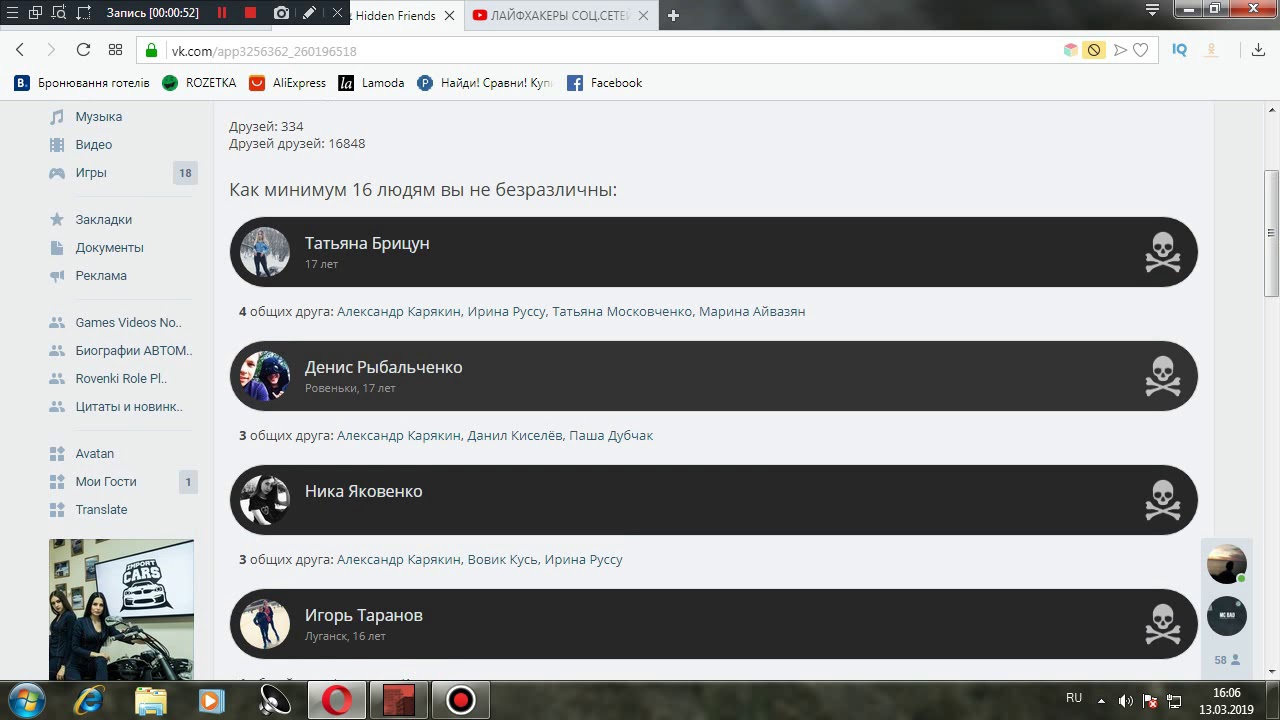 Сначала нажми на кнопку главного меню (три полоски слева вверху), потом прокрути меню вниз (если его не видно целиком), нажми Настройки
Сначала нажми на кнопку главного меню (три полоски слева вверху), потом прокрути меню вниз (если его не видно целиком), нажми Настройки
и затем Чёрный список
. Кроме того, в мобильной версии можешь попасть туда по этой ссылке: Мой черный список .
Как разблокировать человека ВКонтакте, убрать из черного списка?
Эти способы для полной версии ВКонтакте. Для мобильной — смотри дальше.
1-й способ
Сначала открой черный список (смотри выше, как это сделать). Далее, напротив каждого человека есть ссылка Удалить из списка
. Выбери человека, которого ты хочешь разблокировать, и нажми «Удалить из списка». После этого он сразу же сможет смотреть твою страницу и писать тебе в личку.
2-й способ
Зайди на страницу этого человека и найди кнопку с тремя точками (меню) — под главной фотографией. Нажми на нее и выбери пункт Разблокировать
. Нажми на него. Вот и все!
Как разблокировать человека ВКонтакте, убрать из черного списка в мобильной версии ВКонтакте?
1-й способ в мобильной версии
Открой черный список по ссылке Мой черный список . Нажми на человека, которого хочешь убрать из заблокированных, затем на его странице найди в «Действиях» пункт Разблокировать
Нажми на человека, которого хочешь убрать из заблокированных, затем на его странице найди в «Действиях» пункт Разблокировать
и нажми на него.
2-й способ в мобильной версии
Точно так же открой черный список, переключись на полную версию (ссылка «Полная версия» в самом-самом низу страницы) и нажми Удалить из списка
напротив нужного человека. Если мелко, увеличь изображение пальцами. Затем ты сможешь вернуться к мобильной версии по ссылке в левой колонке — «Перейти к мобильной версии».
Как найти человека в своем черном списке?
В самом верху черного списка есть поле Поиск по черному списку
. Нажми туда и начни набирать имя или фамилию человека, который тебя интересует — ты быстро его найдешь. Эта функция полезна, когда в твоем черном списке много людей.
Как посмотреть чужой черный список? Как узнать, есть ли я в черном списке?
Посмотреть чужой черный список нельзя, это личная тайна каждого пользователя. Но можно легко определить, находишься ли ты в черном списке конкретного человека.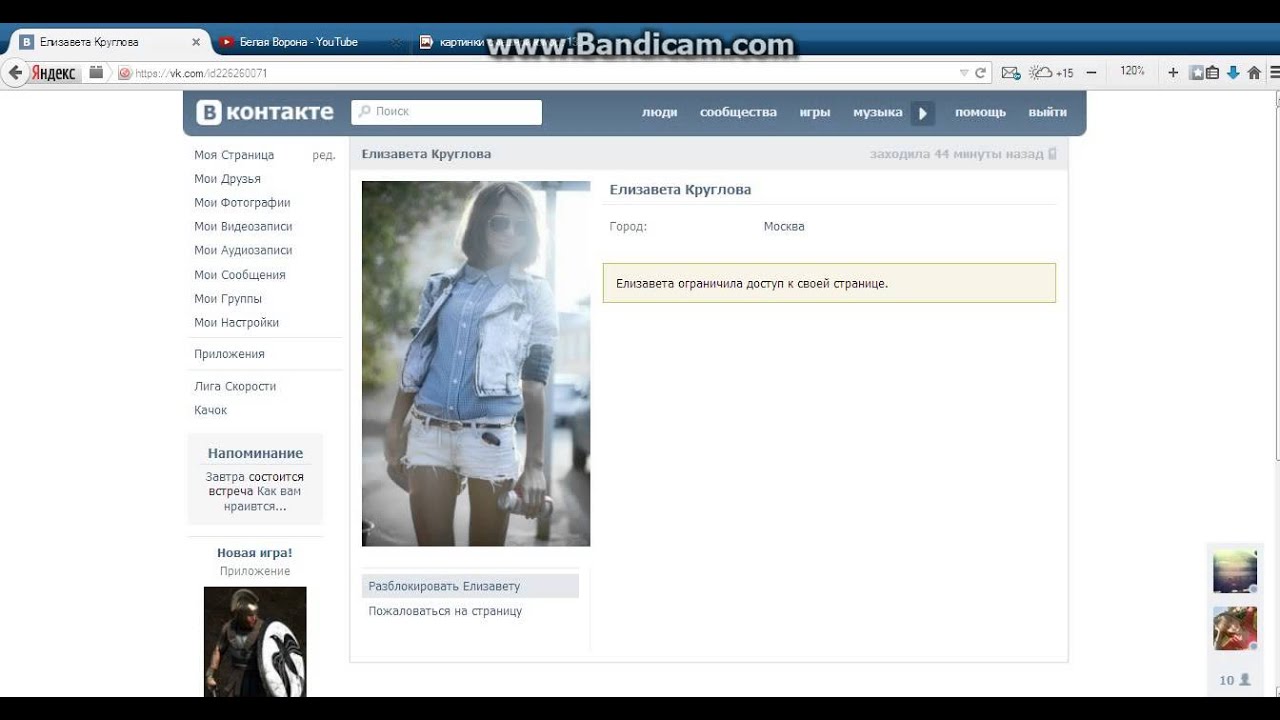 Вот инструкция: .
Вот инструкция: .
Как узнать, у кого я в черном списке ВКонтакте?
вс очень просто если вы не можете просматривать страничку определнного пользователя Вконтакте и писать и отправлять ему сообщения, увы вы находитесь в чрном списке этого пользователя. И вс что вам, остатся лишь надеяться, что он Вас сам разблокирует и даст вам доступ своей страничке
В контакте можно узнать, есть ли вы в черном списке у конкретного пользователя. Для того, чтобы это сделать, нужно попытаться отправить этому пользователю сообщение, если вы в черном списке пользователя, этого сделать не получится, вы увидите надпись, что нельзя отправить сообщение, так, как вас добавили в Ч.С.
Один из способов узнать находишься ли ты в черном списке в Контакте
у определенного пользователя — это попытаться добавиться к нему в друзья. Если появится сообщение: quot;Вы не можете добавить этого чела в друзья, т.к. вы у него в черном спискеquot; станет понятно, что вы занесены в его черный список.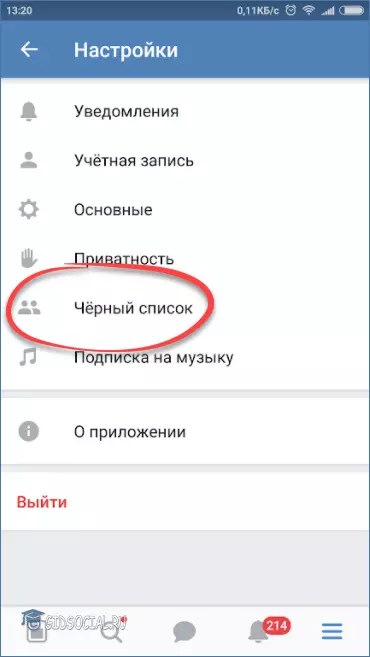
Если ты зашл на страницу к другу,а там написано,что такой-то ограничил страницу к доступу,значит ты числишься у него в черном списке.Чтобы самго внести кого -нибудь в черный список,достаточно нажать заблокировать страницу на странице друга который будет в черном списке.
Узнать прямо списком тех людей, у кого находитесь в Черном списке нельзя. Можно как вариант попробовать отправить ему сообщение. Но даже если вы не можете отправить какому-то человеку сообщение, то это вовсе не означает, что вы находитесь у него в Черном списке. Возможно, что просто человек ограничил прием личных сообщений и это могут только сделать quot;друзьяquot;. Ну и как вариант попробовать добавиться в друзья. Если это невозможно, то тогда вы у этого человека находитесь в Черном списке.
Если вы находитесь в черном списке того или иного пользователя ВКонтакте, вы не сможете отправлять этому пользователю сообщения. Некоторую дополнительную информацию по этому поводу вы можете прочитать в этом вопросе.
Отдельной услуги quot;содержимое черного спискаquot; для выбранного участника вКонтакте нет. Равно как и нет услуги quot;показать, у кого я в черном спискеquot;.
Подтвердить сомнения можно, попытавшись послать подарок или сообщение тому, у кого вы, предположительно, в ЧС. Появится соответствующее сообщение. Но оно распространяется и на ограничение приватности.
А вот добавить в друзья такого человека нельзя по однозначной причине — Вы у него в ЧС.
https://220vk.com/ способ все же есть,сам проверил.
Надо просто попробовать послать определнному человеку сообщение или подарок. Если вы у него в чрном списке вы даже не сможете зайти на его страничку, об этом будет сообщение. Если вы у кого — то в Чрном Списке, то только этот человек может разблокировать вам доступ к своей странице.
Попробуйте написать личное сообщение человеку. Отправить сообщение вы не сможете — это показатель того, что вы находитесь в черном списке у этого человека. Также можно зайти на главную страницу — если доступ для вас на этой странице будет ограничен, значит вы у этого человека в ЧС.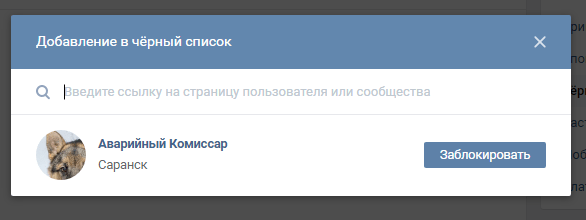
Чтобы узнать, у кого Вы находитесь в черном списке, необходимо зайти на страничку этого человека. Там будет написано, что этот человек ограничил доступ к его страничке. Если раньше такого не было и у него доступ не ограничен вообще, значит у этого человека Вы в черном списке Вконтакте.
Перейдите на сервис. Вот так выглядит страница, которая нам нужна. Здесь нажмите кнопку «Искать, у кого я в черном списке»
.
Начнется сканирование ваших друзей. По мере выполнения, в нижнем блоке будут отображаться страницы пользователей, которые заблокировали вас вконтакте. Дождитесь окончания операции, чтобы посмотреть все страницы.
Обновление: приложение в ВК, которое отслеживает, кто добавил нас в ЧС
Наконец-то появилось приложение в рамках самой социальной сети, которое анализирует и формирует для нас список пользователей, решивших внести нас в черный список.
Называется оно Blacklist & Hidden Friends
, и доступно по ссылке:
Https://vk.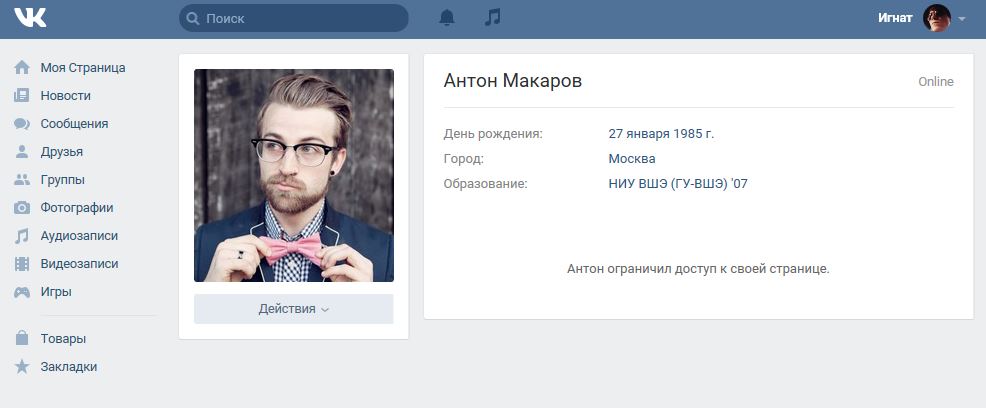 com/app3256362_-86272159
com/app3256362_-86272159
Перейдите по ней, и нажмите на кнопку «Запустить приложение»
.
Следующим шагом запускаем сканирование, нажав на кнопку «Поискать тех, кто занес Вас в черный список»
.
Процедура будет запущена, и начнет формироваться список пользователей. Информация актуально — я проверял ее, сравнивая данные, полученные на предыдущих шагах. Все сходится. Отображаются именно те люди, которые занесли меня в ЧС.
Видео урок: узнать у кого я в черном списке вконтакте
Заключение
Как вы понимаете, использовать второй способ предпочтительнее.
Что делать, если вы узнали о том, что находитесь в черном списке у человека? Можно попробовать удалить себя оттуда (см. ). Или попробовать написать человеку (см. ).
Вопросы?
У кого я в черном списке ВКонтакте? Согласитесь всегда хочется узнать кто на вас затаил обиду, сегодня мы расскажем вам как узнать кто добавил вас в чс в вк, и у кого вы в черном списке вконтакте
Многие знают, в социальной сети под названием ВКонтакте можно добавлять людей в чёрный лист, но не многие знаю что можно узнать кто добавил вас в черный список.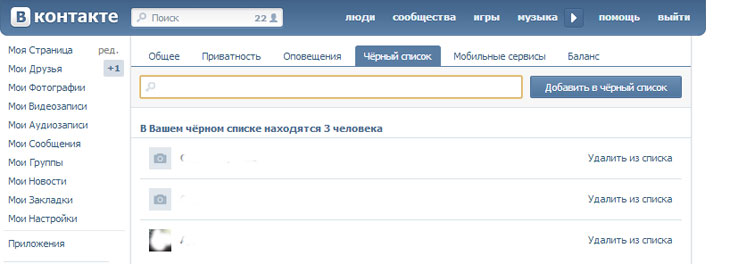 Для чего используют чёрный список ВКонтакте? Те, кого добавили в блеклист, не могут просмотреть страницу или отправить вам сообщение.
Для чего используют чёрный список ВКонтакте? Те, кого добавили в блеклист, не могут просмотреть страницу или отправить вам сообщение.
Зачем нужен чёрный список ВК?
Это функция удобная и даже иногда просто необходима. Она помогает оградить вас от спамеров и не желательных контактов и сообщений, например с бышими девушками, парнями и тд. Добавляя человека в черный список мы полностью запрещаем ему писать нам и оставлять комментарии на наши посты и фото
Для начала давайте с вами рассмотрим процесс как можно добавить человека в черный список
Добавить человека в чс или блеклист очень просто:
- зайдя в настройки справа, нажать на меню чёрного списка и добавить пользователя, которого нужно заблокировать;
- так же можно добавить в назначенную графу ссылку на страницу человека.
Выбирайте, что вам удобно.
Как узнать у кого я в черном списке вконтакте?
Узнать у кого вы в чс очень просто, и здесь нет никаких хитростей, все давно уже реализованно приложением вконакте:
Приложение называется Blacklist & Hidden Friends
И выглядит примерно так:
Оно сканирует полностью ваш список друзей и показывает вам людей которые занесли вас в черный список, результат может быть не точен поскольку приложение сканиурет только ваш френд лист, но всегда показывает правильный результат.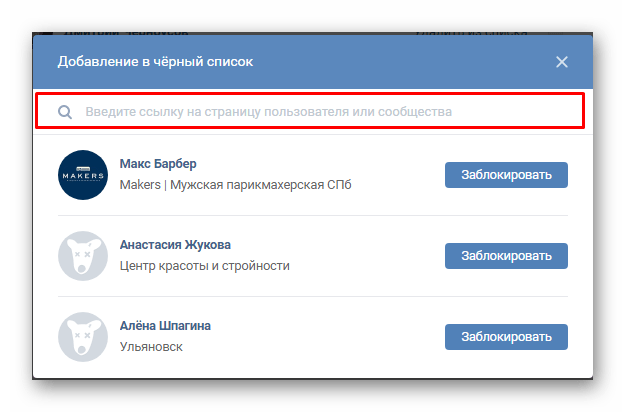
Проверить результат программы очень просто, переходим на страницу человека вы увидите только фио и маленькую аватарку, а так же в ряде случаев предупреждение что человек ограничил свое общение с вами
Чего делать не нужно?
Опасайтесь неизвестных программ и сайтов, которые обещают узнать блеклист в ВКонтакте и показать всех блокировавших вас людей. Многие из них мошенники, и могут наносить вред. Кроме того, в руках мошенников может оказаться ваша важная информация и даже ваш аккаунт который потом может быть использован для рассылки спама или мошеничества.
Если вы в блеклисте, то вы ничего не можете сделать. Видимо, человек не хочет общаться. Но бывает и такое, что вас внесли в лист ошибочно. Если вы думаете, что произошла ошибка, попробуйте с человеком наладить общение другим способом — через своих друзей. Не стоит пытаться быть назойливым, будьте доброжелательнее к окружающим людям, и вас никто не захочет добавлять в бан-лист ВКонтакте.
Если у вас есть другие способы как узнать у кого вы в черном списке делитесь в комментариях
Когда другой пользователь ВКонтакте тебя заблокировал, ты будешь видеть сообщение «Пользователь ограничил доступ к своей странице».
Если раньше, когда ты заходил на его страницу, такого не было, а теперь появилось, то это верный признак, что этот человек заблокировал тебя лично (добавил в свой черный список).
Слово «заблокировали» может означать и другое!
Если твоя страница заблокирована (заморожена) администрацией и ты вообще не можешь войти ВКонтакте, читай Заблокировали ВКонтакте. Что делать? Решение . Также об этом немного рассказано здесь в конце страницы.
Что это значит? Кроме данного пользователя, для тебя ничего не меняется ВКонтакте. Ты можешь пользоваться всеми функциями, смотреть другие страницы, общаться с людьми. Но именно на страницу этого человека ты зайти не сможешь. Кроме того, ему нельзя написать сообщение или добавить в друзья. Если вы были друзьями в ВК, то перед блокировкой ему пришлось удалить тебя из друзей.
Это его личное решение, тебе с этим ничего не сделать. Видимо, он не хочет общаться именно с тобой. Также это иногда называют «забанил» (от слова «бан» — блокировка). Однако возможно и то, что он внес тебя в черный список по ошибке. Если ты считаешь, что это ошибка, попробуй связаться с ним другими способами — например, через ваших общих друзей, по телефону, по почте.
Однако возможно и то, что он внес тебя в черный список по ошибке. Если ты считаешь, что это ошибка, попробуй связаться с ним другими способами — например, через ваших общих друзей, по телефону, по почте.
Не пытайся быть назойливым и преследовать человека, если он этого не желает. Он может пожаловаться на тебя, и есть риск, что твою страницу заблокирует администрация — тогда ты вообще не сможешь пользоваться ВК и потеряешь связь со всеми друзьями.
Как зайти на страницу человека, который тебя заблокировал, или написать ему сообщение?
Возможно, ты сможешь это сделать, если создашь другую страницу в ВК . Но может оказаться, что человек ограничил доступ и для тех, кто не состоит у него в друзьях. Кроме того, можно попробовать выйти из ВКонтакте и зайти на страницу человека по ее адресу (адрес — это то, что написано в адресной строке браузера, когда ты находишься на странице; например, vk.com/id126494354
). Если страница не скрыта, то ты ее увидишь (может быть, частично).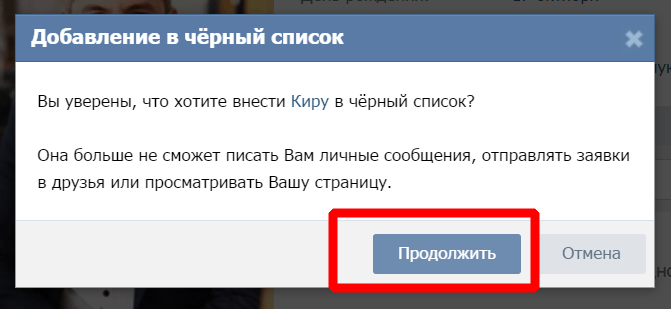 В общем, все зависит от того, как именно человек настроил свою страницу.
В общем, все зависит от того, как именно человек настроил свою страницу.
У человека закрыта личка, как ему написать?
Когда ты заходишь в сообщения и пытаешься написать этому пользователю в личку, ты видишь такое: «Вы не можете отправить сообщение этому пользователю, поскольку он ограничивает круг лиц, которые могут присылать ему сообщения».
Возможно, в какой-то момент этот человек закрыл личку от посторонних, и теперь ему могут писать только друзья. Но если ты с ним переписывался раньше, то еще в течение недели после этого ты мог ему писать. Может быть, он даже забыл, что это сделал, и на самом деле ждет от тебя сообщения! Поэтому попытайся сообщить ему об этом — через ваших общих друзей, по телефону или еще как-нибудь. Прочитай эту инструкцию:
Обрати внимание, что сообщения могут не отправляться и по какой-то другой причине. Читай здесь:
Как узнать всех, кто заблокировал меня (добавил в черный список)?
Если ты хочешь увидеть сразу всех людей, которые тебя заблокировали (список), то такой возможности нет, и об этом официально сообщает центр помощи ВКонтакте:
Увы, возможности увидеть весь список пользователей, которые предпочли ограничить Вам доступ к своей странице, нет.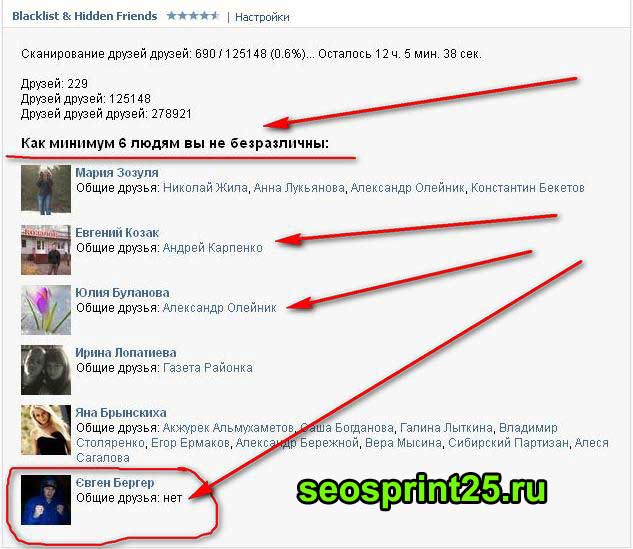
Но ты можешь зайти по очереди на страницу каждого человека, которого подозреваешь в том, что он тебя заблокировал, и проверить. Если видишь надпись «Пользователь ограничил доступ к своей странице», значит, ты у этого человека в черном списке. Косвенный признак, по которому можно определить подозреваемого — то, что он удалился у тебя из друзей.
Может ли тот, кто заблокировал, заходить на мою страницу?
Да, может. Для него ничего не меняется. Он только запретил тебе писать ему и смотреть его страницу. То есть это работает в одностороннем порядке. Но ты можешь сам заблокировать его в ответ, читай дальше:
Как меня заблокировали? Как мне самому заблокировать человека?
Про это есть отдельная очень хорошая страница:
Также тебе может пригодиться и вот эта инструкция:
Как разблокироваться, удалиться из черного списка?
Возможно, человек, с которым ты хочешь общаться, заблокировал тебя случайно. Разблокировать тебя может только он сам. Нужно дать ему эту инструкцию: .
Как узнать, что меня заблокировали в группе?
Заходя на страницу группы, ты будешь видеть такое: «Вы добавлены в чёрный список этого сообщества».
К этому может быть добавлен комментарий администратора группы — прочти его, чтобы понять, почему тебя заблокировали.
Если ты считаешь, что тебя заблокировали несправедливо, и хочешь разблокироваться в группе, постарайся связаться с ее администратором (или попроси кого-нибудь из друзей это сделать). Не стесняйся извиниться, если был неправ. А можно просто молча сидеть, тогда ничего не произойдет и ты останешься заблокированным до конца времен.
Нет, это не то, меня совсем заблокировали, я не могу войти на страницу!
Есть также вероятность того, что твой компьютер заражен вирусом и на самом деле ты входишь не ВКонтакте, а на сайт мошенников, которые будут просить деньги за «разблокировку». Тогда ни в коем случае никому не плати, а сделай все по инструкции — Не входит в Контакт? Решение .
Всегда надежнее входить в ВК через Вход!
За шесть лет нам доверились уже более 1 миллиона 800 тысяч пользователей ВКонтакте.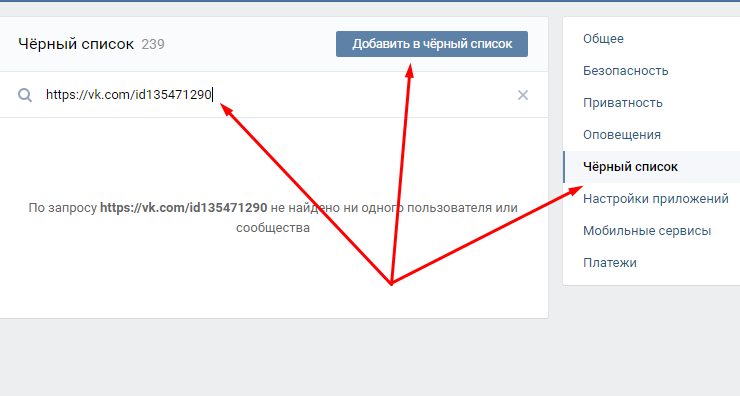 . Присоединяйся!
. Присоединяйся!
Вконтакте
Одноклассники
Google+
Как посмотреть чужой черный список в контакте
Узнать кто добавил меня в чёрный список в контакте
※ Download: http://exfindfiles.ru/d?s=YToyOntzOjc6InJlZmVyZXIiO3M6MTY6Imh0dHA6Ly93aXguY29tMi8iO3M6Mzoia2V5IjtzOjg0OiLQmtCw0Log0L/QvtGB0LzQvtGC0YDQtdGC0Ywg0YfRg9C20L7QuSDRh9C10YDQvdGL0Lkg0YHQv9C40YHQvtC6INCyINC60L7QvdGC0LDQutGC0LUiO30=
Как узнать, у кого я в черном списке ВКонтакте?
Дальше открываем раздел «Черный список». Чуть ниже мы расскажем об этом более подробно. Полезное приложение, которое позволяет отслеживать тайную деятельность любого пользователя. Во втором же идет сначала определение тех, кто перекрыл мне кислород и с кем общие друзья есть, а затем по желанию — и более полный список тех, кто забанил меня. Прочитай эту инструкцию: Обрати внимание, что сообщения могут не отправляться и по какой-то другой причине. Сложность возникает тогда, когда вас могут по каким-то причинам заблокировать сразу много пользователей.
Как посмотреть черный список Вконтакте?
Для этого выбираем все тот же пункт меню «Мои настройки» и в указанном списке нажимаем кнопку, распложенную напротив ссылки «убрать из черного списка». Если вам нужно можете попробовать сразу скажу что это очень долгая процедура. Из информации становятся доступными только его имя и фамилия. Разблокировать тебя может только он сам. Иногда бывает, что он сам не понял, что сделал, но чаще это делают вполне осознанно. Ты можешь пользоваться всеми функциями, смотреть другие страницы, общаться с людьми. Человек больше не сможет вам докучать.
Как узнать кто тебя заблокировал в контакте. Вконтакте: Баг, который позволяет просматривать фотографии пользователя, который тебя заблокировал
Нажимаем на него и из выпавшего меню выбираем пункт «Заблокировать»: Вот и все, после нажатия на эту кнопку он сразу же попадет в черный список. Именно это означает то, что вас заблокировали. Найдите человека, которого намереваетесь удалить, для чего можно воспользоваться поиском: введите в поисковую строку несколько букв его имени или фамилии. Лично я как то особо никогда об этом не думал, так как я не особо ярый поклонник социальных сетей. Чтобы воспользоваться услугами обоих сервисов, просто забейте их названия в поисковике. Второй вариант значительно проще, но работает он далеко не во всех случаях.
Как узнать у кого я в черном списке?
Не создали еще таких приложений, тем более администрация Вконтакте следит за этим, не зря же они создали такую опцию. Напомним, что добавленный в бан-лист пользователь не может просматривать вашу страницу, отправлять вам сообщения и оставлять комментарии к вашим записям. Когда речь идёт о нарушении правил сайта, достаточно одной жалобы, а их количество не имеет особого значения. С этого момента этот человек не сможет писать тебе сообщения и не сможет просматривать твою страницу. В контакте можно узнать, есть ли вы в черном списке у конкретного пользователя. Необходимы целевые подписчики в группу, активные друзья на личные страницы или же требуется много лайков и репостов под постами? В разделе настроек выберите вкладку «Черный список».
Как узнать, у кого я в черном списке ВКонтакте?
Тебе нужен Чёрный список — нажми на этот пункт в правой колонке. Конечно, если только вы не являетесь суперхакером, который способен попасть в чужой аккаунт за считанные секунды, что, кстати, давно является уголовно-наказуемым преступлением. Из черного списка его можно удалить через 15 минут — в список подписчиков он не вернется чтобы открыть черный список, нажми в меню «Мои настройки» и выбери закладку «Черный список». В каждом сообществе можно найти список участников, где можно также осуществить поиск нужных людей. Если видишь надпись «Пользователь ограничил доступ к своей странице», значит, ты у этого человека в черном списке. Когда вы это сделаете, зайдите на страничку к пользователю. Но если он захочет зайти на твою страницу или написать тебе в личку, то он сразу все поймет.
Как узнать черный список Вконтакте
Как удалить страницу можно прочитать здесь. Вряд ли кому-то захочется с ним делиться. Поэтому отправить личное сообщение сейчас не получится. Можно легко проверить, у кого я в черном списке В Контакте, легко, но этот путь работает, когда есть конкретные люди, подозреваемые в совершении действия. Выбирайте нужное действие в разделе с черными списками, нажимайте старт и дожидайтесь окончания сканирования. Поверьте, добрые слова действительно способны творить чудеса.
>>> Как посмотреть чужой черный список в контакте
Эта функция полезна, когда в твоем черном списке много людей. » и вручную указать человека, который не должен видеть страницу или писать тебе сообщения. Также об этом немного рассказано здесь в конце страницы. Ограниченный доступ означает, что вас игнорируют. Как найти человека в своем черном списке? Что бы разблокировать их, нажмите «Удалить из списка». Но доверять на 100% я бы ему не решился и в конце статьи объясню, почему я так считаю. Есть возможность ограничить доступ к странице или отдельным ее подразделам всем пользователям, выставив в аккаунте нужные настройки, или сразу ограничить полностью к себе доступ для одного пользователя.
Как посмотреть черный список Вконтакте?
Попробуйте просканировать кого-то со своих друзей. Как удалить из «Черного списка»? Но если ты с ним переписывался раньше, то еще в течение недели после этого ты мог ему писать. По мере выполнения, в нижнем блоке будут отображаться страницы пользователей, которые заблокировали вас вконтакте. «Черный список» — одна из них. Как заблокировать человека, занести в черный список? Необходимость отправки письма именно с такого почтового адреса объясняется тем, что при рассмотрении вашего обращения администрация сайта будет идентифицировать вас именно по совпадению почтового адреса отправителя письма с адресом, на который заблокированный аккаунт. Если человек, которого вы хотите добавить в черный список, находится у вас в друзьях, сначала необходимо удалить его от туда. Кроме того, можно запретить писать сообщения всем, кроме друзей или определенного круга людей.
Как определить что вас заблокировали
Если номер мобильного телефона заблокируют на одном «конце», то что будет отображаться на том телефоне, который был заблокирован? Или будут постоянные «абонент недоступен»?
Знаток
Не обязательно, например в телефоне Asus, есть такая функция сообщить о спаме, вы блокируете контакты, если абонент заблокированный звонит, то идут обычные длинные гудки, а человек, который Вас заблокировал, у него ничего не отображается, в списках проще, будет функция отправлено и доставлено, но они не придут на телефон, фильтр не пропустит!
Вероника
Татьяна, по Вашим словам, если я заблокировала хама, то я же должна ему перезвонить. Это уж слишком!
Анастасия
Очень легко понять, что тебя заблокировали, некоторые этого не понимают и думают, что человек просто разговаривает по телефону, а на самом деле он в «чёрном списке». Я часто в чёрный список вношу тех или иных абонентов, которые достают со своей рекламой или приглашениями на косметические услуги и даже не понятно, где они телефоны берут. Если позвонив раза три в течении часа и абонент будет занят, то значит, он поставил Вас в «чёрный список», а это значит, просто заблокировал номер телефона с которого Вы звоните. Если позвонить с другого, то пойдут гудки.
Tatyana1968
Когда будете набирать номер желаемого абонента, то все время будут короткие гудки. Вы будете звонить, а человек как будто все время разговаривает, телефон будет занят. И вечное пи-пи-пи-пи…Я, частенько, заносила в черный список какие-нибудь организации где включают автодозвон, чтобы дозвониться до клиента, косметические салоны, где нараздавали мои номера добрые друзья. Обидно то, что для человека, которому вы звоните и дозвониться не можете , ваш звонок не останется тайной. Он будет видеть , что вы ему звонили. Согласитесь, не приятно знать, что кто-то не хочет с тобой разговаривать, но при этом наблюдает твои усилия по дозвону. Унизительно даже как то. Вообще культурные люди, если им звонили , но по какой то причине не дозвонились , обязательно сам перезванивает, когда у него появляется такая возможность. А если не перезвонил, значит, либо вы в игноре, либо он хам. Зачем звонить хаму? Лучше понадеяться, что он человек приличный и увидев ваш звонок, наберет ваш номер. Это я к чему? Один раз позвонили и ждите результат.
Когда другой пользователь ВКонтакте тебя заблокировал, ты будешь видеть сообщение «Пользователь ограничил доступ к своей странице». Если раньше, когда ты заходил на его страницу, такого не было, а теперь появилось, то это верный признак, что этот человек заблокировал тебя лично (добавил в свой черный список).
Слово «заблокировали» может означать и другое! Если твоя страница заблокирована (заморожена) администрацией и ты вообще не можешь войти ВКонтакте, читай Заблокировали ВКонтакте. Что делать? Решение. Также об этом немного рассказано здесь в конце страницы.
Что это значит? Кроме данного пользователя, для тебя ничего не меняется ВКонтакте. Ты можешь пользоваться всеми функциями, смотреть другие страницы, общаться с людьми. Но именно на страницу этого человека ты зайти не сможешь. Кроме того, ему нельзя написать сообщение или добавить в друзья. Если вы были друзьями в ВК, то перед блокировкой ему пришлось удалить тебя из друзей.
Это его личное решение, тебе с этим ничего не сделать. Видимо, он не хочет общаться именно с тобой. Также это иногда называют «забанил» (от слова «бан» — блокировка). Однако возможно и то, что он внес тебя в черный список по ошибке. Если ты считаешь, что это ошибка, попробуй связаться с ним другими способами — например, через ваших общих друзей, по телефону, по почте.
Не пытайся быть назойливым и преследовать человека, если он этого не желает. Он может пожаловаться на тебя, и есть риск, что твою страницу заблокирует администрация — тогда ты вообще не сможешь пользоваться ВК и потеряешь связь со всеми друзьями.
Как зайти на страницу человека, который тебя заблокировал, или написать ему сообщение?
Возможно, ты сможешь это сделать, если создашь другую страницу в ВК. Но может оказаться, что человек ограничил доступ и для тех, кто не состоит у него в друзьях. Кроме того, можно попробовать выйти из ВКонтакте и зайти на страницу человека по ее адресу (адрес — это то, что написано в адресной строке браузера, когда ты находишься на странице; например, vk.com/id126494354). Если страница не скрыта, то ты ее увидишь (может быть, частично). В общем, все зависит от того, как именно человек настроил свою страницу.
У человека закрыта личка, как ему написать?
Когда ты заходишь в сообщения и пытаешься написать этому пользователю в личку, ты видишь такое: «Вы не можете отправить сообщение этому пользователю, поскольку он ограничивает круг лиц, которые могут присылать ему сообщения».
Возможно, в какой-то момент этот человек закрыл личку от посторонних, и теперь ему могут писать только друзья. Но если ты с ним переписывался раньше, то еще в течение недели после этого ты мог ему писать. Может быть, он даже забыл, что это сделал, и на самом деле ждет от тебя сообщения! Поэтому попытайся сообщить ему об этом — через ваших общих друзей, по телефону или еще как-нибудь. Прочитай эту инструкцию:
Обрати внимание, что сообщения могут не отправляться и по какой-то другой причине. Читай здесь:
Как узнать всех, кто заблокировал меня (добавил в черный список)?
Если ты хочешь увидеть сразу всех людей, которые тебя заблокировали (список), то такой возможности нет, и об этом официально сообщает центр помощи ВКонтакте:
Увы, возможности увидеть весь список пользователей, которые предпочли ограничить Вам доступ к своей странице, нет.
Но ты можешь зайти по очереди на страницу каждого человека, которого подозреваешь в том, что он тебя заблокировал, и проверить. Если видишь надпись «Пользователь ограничил доступ к своей странице», значит, ты у этого человека в черном списке. Косвенный признак, по которому можно определить подозреваемого — то, что он удалился у тебя из друзей.
Может ли тот, кто заблокировал, заходить на мою страницу?
Да, может. Для него ничего не меняется. Он только запретил тебе писать ему и смотреть его страницу. То есть это работает в одностороннем порядке. Но ты можешь сам заблокировать его в ответ, читай дальше:
Как меня заблокировали? Как мне самому заблокировать человека?
Про это есть отдельная очень хорошая страница:
- Как заблокировать человека ВКонтакте
Также тебе может пригодиться и вот эта инструкция:
- Как пожаловаться ВКонтакте
Как разблокироваться, удалиться из черного списка?
Возможно, человек, с которым ты хочешь общаться, заблокировал тебя случайно. Разблокировать тебя может только он сам. Нужно дать ему эту инструкцию: Черный список ВКонтакте: как посмотреть, как убрать человека из черного списка.
Как узнать, что меня заблокировали в группе?
Заходя на страницу группы, ты будешь видеть такое: «Вы добавлены в чёрный список этого сообщества». К этому может быть добавлен комментарий администратора группы — прочти его, чтобы понять, почему тебя заблокировали.
Если ты считаешь, что тебя заблокировали несправедливо, и хочешь разблокироваться в группе, постарайся связаться с ее администратором (или попроси кого-нибудь из друзей это сделать). Не стесняйся извиниться, если был неправ. А можно просто молча сидеть, тогда ничего не произойдет и ты останешься заблокированным до конца времен.
Нет, это не то, меня совсем заблокировали, я не могу войти на страницу!
Если ты вообще не можешь войти на свою страницу ВКонтакте, значит, это другое. Обычный пользователь ВК не мог такого сделать. Тебя могла заблокировать администрация сайта за нарушение правил пользования. Например, если твой компьютер был заражен вирусом и от твоего имени рассылалась нежелательная реклама. Что делать? Читай эту инструкцию: Заблокировали, заморозили ВКонтакте. Что делать? Решение.
Есть также вероятность того, что твой компьютер заражен вирусом и на самом деле ты входишь не ВКонтакте, а на сайт мошенников, которые будут просить деньги за «разблокировку». Тогда ни в коем случае никому не плати, а сделай все по инструкции — Не входит в Контакт? Решение.
Если вы активно пользуетесь WhatsApp, значит, вам хотя бы раз доводилось блокировать контакты. И наверняка вы сами становились тем, кого заблокировал другой пользователь, только не подозревали об этом.
Как узнать, что пользователь WhatsApp меня заблокировал?
Никакого уведомления об этом вы не получите. Явные индикаторы в приложении не предусмотрены. Однако есть ряд признаков, намекающих на то, что вы оказались в черном списке.
- В окне чата вы перестанете видеть дату, когда человек последний раз заходил в приложение. Впрочем, когда вы скрываете свое время посещения, вы автоматически перестаете видеть дату посещения всех прочих пользователей. Поэтому прежде чем делать выводы загляните в раздел «Приватность » и проверьте свои настройки времени посещения.
- Фотография контакта, который вас заблокировал, больше не будет отображаться. Вместо нее вам будет показан пустой квадрат, как будто пользователь удалил свое изображение. Это также может быть признаком того, что человек просто удалил приложение WhatsApp.
- В сообщении, которое вы отправите, всегда будет стоять одна галочка. Она показывает, что сообщение было успешно отправлено. Вторая галочка появляется только тогда, если оно было доставлено на устройство пользователя. Пока вы в черном списке, ваши сообщения не будут доставляться. Чтобы точно убедиться, что вас заблокировали, привяжите к WhatsApp другой номер и напишите человеку с него: если в этом случае сообщение покажет две галочки, ваш основной номер заблокирован этим контактом.
- Попробуйте позвонить человеку. Если он вас заблокировал, вызов оборвется в самом начале.
- Чтобы наверняка выяснить, не оказались ли вы в черном списке, создайте группу. Дайте ей любое название и попробуйте добавить в нее нужный контакт. Если он вас заблокировал, вы увидите уведомление о невозможности добавить этого пользователя в группу.
Черным списком называют игнор-лист, в который заносятся определенные реквизиты человека, в дальнейшем идентифицирующие его как лицо, которому автоматически отказан доступ к какому-либо действию или услуге.
Вам понадобится
Инструкция
Перейдите на сервис. Вот так выглядит страница, которая нам нужна. Здесь нажмите кнопку «Искать, у кого я в черном списке» .
Начнется сканирование ваших друзей. По мере выполнения, в нижнем блоке будут отображаться страницы пользователей, которые заблокировали вас вконтакте. Дождитесь окончания операции, чтобы посмотреть все страницы.
Обновление: приложение в ВК, которое отслеживает, кто добавил нас в ЧС
Наконец-то появилось приложение в рамках самой социальной сети, которое анализирует и формирует для нас список пользователей, решивших внести нас в черный список.
Называется оно Blacklist & Hidden Friends , и доступно по ссылке:
Перейдите по ней, и нажмите на кнопку «Запустить приложение» .
Следующим шагом запускаем сканирование, нажав на кнопку «Поискать тех, кто занес Вас в черный список» .
Процедура будет запущена, и начнет формироваться список пользователей. Информация актуально — я проверял ее, сравнивая данные, полученные на предыдущих шагах. Все сходится. Отображаются именно те люди, которые занесли меня в ЧС.
Видео урок: узнать у кого я в черном списке вконтакте
Заключение
Как вы понимаете, использовать второй способ предпочтительнее.
Что делать, если вы узнали о том, что находитесь в черном списке у человека? Можно попробовать удалить себя оттуда (см. ). Или попробовать написать человеку (см. ).
Кто-то игнорировал ваши послания в WhatsApp в течение нескольких дней? Самый надежный способ узнать правильный ответ на заглавный вопрос — спросить у человека о том, не блокировал ли он ваш контакт.
Трудно заметить разницу между игнорированием и блокированием, потому что разработчики целенаправленно затруднили возможность определить, что номер занесён в чёрный список, но не убрали её. Поэтому включите смартфон или планшет, откройте ВатсАп и выполните следующие действия.
Как узнать, заблокировали ли меня в WhatsApp?
Проверьте статус последнего появления исследуемого контакта в сети
Первое, что собираемся сделать — это проверить аккаунт пользователя на предмет последнего появления в сети. Найдите и откройте переписку с интересующим человеком, чтоб приступить. Если открытого чата нет, поищите его имя в адресной книге и создайте новый. В самом верху окна приложения под инициалами должно появиться уведомление формата «был доступен сегодня в 18:22» (или просто «была сегодня в 19:01»). Если подобное сообщение не отображается, возможно, вы заблокированы.
Однако будьте осторожны, чтоб не обвинить собеседника раньше времени. В настройках программы есть опция преднамеренного блокирования отображения появления пользователя в сети. Конечно, нужно найти дополнительные доказательства. Если статус «онлайн/был на связи» не виден, переходите к следующему шагу.
Синие флажки
Галочки рядом с временем отправки сообщения — отличный способ понять, было ли оно отправлено и прочитано. Это также ключевой ключ к ответу на поставленный в заголовке вопрос.
- один серый флажок означает, что информация отправлена;
- два серых свидетельствуют о том, что сообщение получено;
- два зеленых значка показывают, что информация было просмотрена.
Если вы заблокированы, то увидите только один серый флажок. Это потому, что послание будет отправлено, но система не доставит его контакту. Ещё это может означать, что пользователь потерял свой телефон или не подключается к Интернету. Но вместе с первым шагом предположение о том, что вы впали в немилость, более правдоподобно. Однако не даёт полной уверенности. Поэтому, если видна одна серая отметка длительное время, перейдите шагом ниже.
Нет изменений в профиле
Если номер попал в чёрный список абонента, данные его профиля не будет обновляться на телефоне при его просмотре. Поэтому, если он или она изменят изображение своего контакта, для вас всё равно отобразится старая фотография.
Сама по себе неизменность User picture не удивительна. В конце концов, у человека может отсутствовать изображение профиля вообще. Отдельные люди никогда не обновляют их. В сочетании с двумя другими шагами этот признак бывает решающим. Итак, если и аватар остаётся прежним на протяжении длительного периода, то переходим к предпоследнему шагу.
Доступен ли звонок через приложение?
Первые три пункта пройдены и шанс, что имеет место блокировка, увеличивается. Для проверки собственной теории на четвёртом этапе расследования, начните с поиска пользователя в списке контактов. Затем попробуйте позвонить по телефону, используя интерфейс программы.
Проходит ли звонок? Слышны ли гудки? Хорошие новости! Блокировка не происходила!
А если отсутствует соединение? Это происходит в случае, если пользователь не имеет доступа к Wi-Fi или мобильного интернета, чтобы иметь возможность принимать вызов… или же если он заблокировал ваш профиль.
Время разобраться раз и навсегда
Плавно подошли к финальному этапу. До сих пор собирались только косвенные доказательства. Теперь сводим всё это в единое целое.
Создание групповой переписки завершит расследование. Откройте новый чат и добавьте к нему нескольких друзей. Добавление проходит легко, без лишних трудностей. Теперь пробуем приобщить к переписке аккаунт подозреваемого. Если операция прошла успешно, расследование оправдывает мнимого блокировщика даже при наличии всех признаков в остальных шагах.
Если выскочит уведомление об ошибке, заявляющее, что нет разрешения на добавление этих контактов, то вы заблокированы. Второй вариант — неисправность, но если проходит присоединение других номеров, не видно, находится ли подозреваемый блокировщик в сети, а сообщения и звонки не принимаются, то почти наверняка это попадание в бан.
Общение не со всеми людьми бывает приятно. Что делать, если вам постоянно звонят люди, разговаривать с которыми нет никакого желания, или если регулярно приходят SMS с рекламой? Благодаря услуге «Черный список» избавиться от нежелательных звонков и навязчивых SMS абонентам Теле2 можно буквально за считанные секунды.
Описание услуги Теле2 «Черный список»
Услуга «Черный список» является одной из самых популярных не только у Теле2, а и других операторов мобильной связи. Благодаря ей легко формировать список номеров, с которых поступают навязчивые звонки или SMS, чтобы избавиться от них, заблокировав для них свой номер.
Все абоненты внесенные в ваш список блокировки, при попытке дозвониться вам услышат в трубке «Номер недоступен», а отправленные ими SMS-сообщения на ваш номер будут иметь статус «не доставлено». При этом вы сможете проверять количество вызовов с номеров из этого списка и время, когда они совершались.
Подключение услуги «Черный список» бесплатное, но за ее использование предусмотрена абонентская плата – 1 рубль за каждые сутки . Количество номеров находящихся в Черном списке не влияет на размер абонентской платы, но за добавление каждого номера в список нужно будет заплатить 1,5 рубля . Проверка номеров находящихся в черном списке, количество вызовов с них и удаление выбранных номеров осуществляется бесплатно.
Абонентская плата за пользование услугой и стоимость добавления новых номеров в «Черный список» на Теле2 может различаться в зависимости от региона регистрации абонента. Хотя в большинстве регионов действуют единые цены, перед подключением рекомендуем уточнить актуальные тарифы по номеру техподдержки услуги — 678 .
Как подключить услугу «Черный список» на Теле2?
Первый раз подключать услугу специально не обязательно — она активируется автоматически когда вы добавляете в «Черный список» Теле2 первый номер. Если после этого отключите услугу, то в следующий раз для подключения нужно набрать команду *220*1# .
Также чтобы включить услугу «Черный список» можно зайти в личный кабинет Теле2, установить мобильное приложение «Мой Теле2», воспользоваться USSD меню Теле2: *111# или обратиться в службу поддержки по телефону 611 .
Как добавить номер в «Черный список» Теле2?
Занести надоедливого абонента в свой Черный список можно USSD-командой в формате: *220*1*номер# . Где «номер» нужно указывать вместе с первой «8», например команда может выглядеть так: *220*1*89041234567# .
После отправки команды вам придет уведомление о том, что номер добавлен (и услуга подключена, если она была выключена).
Обратите внимание, у услуги есть ограничение — в свой «Черный список» на Теле2 можно добавить максимум только 30 номеров.
Как добавить СМС в «Черный список»?
Добавление номеров в «Черный список» для блокировки входящих смс с них также просто. Для того чтобы вам больше не приходили сообщения от определенного абонента отправьте SMS на сервисный номер 220 с текстом 1*отправитель , где вместо «отправитель» нужно писать номер или кодовое имя отправителя полностью.
Например: Для блокировки сообщений с телефона 89041234567 , отправляемый вами текст сообщения должен выглядеть следующим образом: 1*89041234567 . А для блокировки сообщений от отправителя «Credit» текст должен быть таким: 1*Credit . В обоих случаях, для добавления отправителя в «Черный список» сообщения нужно отсылать на сервисный номер 220 .
Как убрать номер из «Черного списка»?
Чтобы удалить заблокированный номер телефона из Черного списка, наберите команду *220*0*номер# , где «номер» нужно указывать в том же формате, как при добавлении. После этого абонент снова сможет дозвониться вам.
Удалить отправителя SMS из «Черного списка» можно отослав сообщение на номер 220 с текстом 0*отправитель , где вместо слова «отправитель» нужно указать номер или имя контакта, SMS от которого вы хотите снова получать.
Проверка номеров в «Черном списке»
Как уже говорилось, это бесплатная опция в рамках услуги Теле2. Чтобы проверить «Черный список» и посмотреть, какие номера в него занесены, наберите запрос *220# . После его отправки вам придет смс-сообщение содержащее список всех заблокированных номеров. Если в списке уже накопилось 30 номеров, а нужно добавить больше, то просто удалите ненужные.
Как посмотреть, кто звонил из «Черного списка»?
Чтобы проверить звонки от абонентов из «Черного списка», есть простая USSD-команда — *220*2# . После отправки этой команды вам будет доставлено сообщение с информацией о том, кто пытался позвонить вам в течение последних 48 часов.
Возможности просмотреть, были ли отправлены SMS с запрещенных номеров в «Черном списке» от Теле2 нет.
Как отключить «Черный список» на Теле2?
Существует несколько способов для отключения опции «Черный список» на Tele2:
- Удалите все номера находящиеся в вашем черном списке, и действие услуги прекратит сам оператор Теле2.
- Воспользуйтесь командой *220*0# . Услуга будет отключена, но сам список номеров будет сохранен еще на 30 дней. При необходимости, в течение этого периода вы сможете подключить ее снова.
- Зайдите в Личный кабинет и выключите услугу без посторонней помощи.
- Отключите свой «Черный список», используя мобильное приложение «Мой Теле2».
Если эти способы не подходят — можете связаться со службой поддержки по номеру 611 или обратиться в один из салонов компании Теле2 и попросить помочь отключить услугу «Черный список».
Кто добавил в чс. Как понять что тебя заблокировали в вк
Когда другой пользователь ВКонтакте тебя заблокировал, ты будешь видеть сообщение «Пользователь ограничил доступ к своей странице». Если раньше, когда ты заходил на его страницу, такого не было, а теперь появилось, то это верный признак, что этот человек заблокировал тебя лично (добавил в свой черный список).
Слово «заблокировали» может означать и другое! Если твоя страница заблокирована (заморожена) администрацией и ты вообще не можешь войти ВКонтакте, читай Заблокировали ВКонтакте. Что делать? Решение. Также об этом немного рассказано здесь в конце страницы.
Что это значит? Кроме данного пользователя, для тебя ничего не меняется ВКонтакте. Ты можешь пользоваться всеми функциями, смотреть другие страницы, общаться с людьми. Но именно на страницу этого человека ты зайти не сможешь. Кроме того, ему нельзя написать сообщение или добавить в друзья. Если вы были друзьями в ВК, то перед блокировкой ему пришлось удалить тебя из друзей.
Это его личное решение, тебе с этим ничего не сделать. Видимо, он не хочет общаться именно с тобой. Также это иногда называют «забанил» (от слова «бан» — блокировка). Однако возможно и то, что он внес тебя в черный список по ошибке. Если ты считаешь, что это ошибка, попробуй связаться с ним другими способами — например, через ваших общих друзей, по телефону, по почте.
Не пытайся быть назойливым и преследовать человека, если он этого не желает. Он может пожаловаться на тебя, и есть риск, что твою страницу заблокирует администрация — тогда ты вообще не сможешь пользоваться ВК и потеряешь связь со всеми друзьями.
Как зайти на страницу человека, который тебя заблокировал, или написать ему сообщение?
Возможно, ты сможешь это сделать, если создашь другую страницу в ВК. Но может оказаться, что человек ограничил доступ и для тех, кто не состоит у него в друзьях. Кроме того, можно попробовать выйти из ВКонтакте и зайти на страницу человека по ее адресу (адрес — это то, что написано в адресной строке браузера, когда ты находишься на странице; например, vk.com/id126494354). Если страница не скрыта, то ты ее увидишь (может быть, частично). В общем, все зависит от того, как именно человек настроил свою страницу.
У человека закрыта личка, как ему написать?
Когда ты заходишь в сообщения и пытаешься написать этому пользователю в личку, ты видишь такое: «Вы не можете отправить сообщение этому пользователю, поскольку он ограничивает круг лиц, которые могут присылать ему сообщения».
Возможно, в какой-то момент этот человек закрыл личку от посторонних, и теперь ему могут писать только друзья. Но если ты с ним переписывался раньше, то еще в течение недели после этого ты мог ему писать. Может быть, он даже забыл, что это сделал, и на самом деле ждет от тебя сообщения! Поэтому попытайся сообщить ему об этом — через ваших общих друзей, по телефону или еще как-нибудь. Прочитай эту инструкцию:
- Как написать, если закрыта личка ВКонтакте
Обрати внимание, что сообщения могут не отправляться и по какой-то другой причине. Читай здесь:
- Что делать, если не отправляются сообщения ВКонтакте
Как узнать всех, кто заблокировал меня (добавил в черный список)?
Если ты хочешь увидеть сразу всех людей, которые тебя заблокировали (список), то такой возможности нет, и об этом официально сообщает центр помощи ВКонтакте:
Увы, возможности увидеть весь список пользователей, которые предпочли ограничить Вам доступ к своей странице, нет.
Но ты можешь зайти по очереди на страницу каждого человека, которого подозреваешь в том, что он тебя заблокировал, и проверить. Если видишь надпись «Пользователь ограничил доступ к своей странице», значит, ты у этого человека в черном списке. Косвенный признак, по которому можно определить подозреваемого — то, что он удалился у тебя из друзей.
Может ли тот, кто заблокировал, заходить на мою страницу?
Да, может. Для него ничего не меняется. Он только запретил тебе писать ему и смотреть его страницу. То есть это работает в одностороннем порядке. Но ты можешь сам заблокировать его в ответ, читай дальше:
Как меня заблокировали? Как мне самому заблокировать человека?
Про это есть отдельная очень хорошая страница:
- Как заблокировать человека ВКонтакте
Также тебе может пригодиться и вот эта инструкция:
- Как пожаловаться ВКонтакте
Как разблокироваться, удалиться из черного списка?
Возможно, человек, с которым ты хочешь общаться, заблокировал тебя случайно. Разблокировать тебя может только он сам. Нужно дать ему эту инструкцию: Черный список ВКонтакте: как посмотреть, как убрать человека из черного списка.
Как узнать, что меня заблокировали в группе?
Заходя на страницу группы, ты будешь видеть такое: «Вы добавлены в чёрный список этого сообщества». К этому может быть добавлен комментарий администратора группы — прочти его, чтобы понять, почему тебя заблокировали.
Если ты считаешь, что тебя заблокировали несправедливо, и хочешь разблокироваться в группе, постарайся связаться с ее администратором (или попроси кого-нибудь из друзей это сделать). Не стесняйся извиниться, если был неправ. А можно просто молча сидеть, тогда ничего не произойдет и ты останешься заблокированным до конца времен.
Нет, это не то, меня совсем заблокировали, я не могу войти на страницу!
Если ты вообще не можешь войти на свою страницу ВКонтакте, значит, это другое. Обычный пользователь ВК не мог такого сделать. Тебя могла заблокировать администрация сайта за нарушение правил пользования. Например, если твой компьютер был заражен вирусом и от твоего имени рассылалась нежелательная реклама. Что делать? Читай эту инструкцию: Заблокировали, заморозили ВКонтакте. Что делать? Решение.
Есть также вероятность того, что твой компьютер заражен вирусом и на самом деле ты входишь не ВКонтакте, а на сайт мошенников, которые будут просить деньги за «разблокировку». Тогда ни в коем случае никому не плати, а сделай все по инструкции — Не входит в Контакт? Решение.
Всегда надежнее входить в ВК через Вход!
За шесть лет нам доверились уже более 1 миллиона 800 тысяч пользователей ВКонтакте. Вход (VHOD.cc) — это всегда удобный и надежный вход на любые сайты. Присоединяйся!
Вход ВКонтакте — VHOD.cc
vhod.cc
Как узнать, у кого я в черном списке ВКонтакте
Инструкция
В отличие от некоторых достаточно сложных функций социальной сети, узнать, у кого вы в черном списке ВКонтакте, можно быстро и без каких-либо проблем. В первую очередь попытайтесь зайти на страницу к интересующему вас пользователю и посмотрите на ее вид. Если вы находитесь в черном списке, на ней будет лишь уменьшенная фотография человека. Из информации становятся доступными только его имя и фамилия. При этом вы увидите обрамленное предупреждение о том, что пользователь ограничил свой круг общения. Именно это означает то, что вас заблокировали.
Предложенный способ узнать, есть ли вы в черном списке ВК, подходит для тех ситуаций, когда нужно проверить одного-двух людей. Сложность возникает тогда, когда вас могут по каким-то причинам заблокировать сразу много пользователей. В этом случае на помощь придет такое решение, как добавление специального приложения в соответствующем разделе вашего профиля в социальной сети. Попробуйте выполнить поиск по ключевым словам «черный список» и blacklist. Одно из самых известных приложений называется именно Blacklist.
Запустите выбранное приложение и воспользуйтесь его функционалом. Blacklist и похожие программы выполняют сканирование друзей и пользователей из их списка друзей (общее количество человек за одну проверку может достигать нескольких сотен), после чего сразу отображает все ссылки на людей, которые добавили вас в черный список, то есть страницы которых являются для вас заблокированными. Данные действия не противоречат правилам социальной сети, поэтому вам ничего не грозит.
Опасайтесь сторонних приложений и сайтов, обещающих узнать черный список ВКонтакте и показать всех заблокировавших вас пользователей. Большинство из них являются мошенническими и могут нанести вред вашему компьютеру. Кроме того, в руки злоумышленников может попасть ваша личная информация, включая логин и пароль от страницы ВК.
Видео по теме
www.kakprosto.ru
Для того, что бы вам не надоедали некоторые пользователи, вы всегда можете добавить их в черный список (ранее мы рассказывали, как это сделать). А можно ли посмотреть тех пользователей, которые добавли вас в этот самый список?
С помощью стандартных функций и приложений — нельзя. В ВК можно найти несколько приложений, которые якобы показывают тех пользователей, что прежде добавили вас в черный список, но сколько бы мы не пробовали, ничего не получилось — даже при том условии, что перед процессом на пришлось специально забанить (читай — добавить в черный список) пользователя, которому в дальнейшем и пришлось использовать приложение. Все, что мы получили, это запись о том, что врагов у нас нет, что никак не соответствует истине.
Что делать? Как вариант, для начала вам нужно выяснить, кто удалился из друзей. Когда вы это сделаете, зайдите на страничку к пользователю. Если вы увидите нечто подобное, значит, вы находитесь у него в черном списке.
На сегодняшний день это единственный работающий способ. Если вы знаете другие, напишите нам об этом.
vkhelpnik.com
Как узнать, у кого я в черном списке ВКонтакте?
Мы с вами уже обсуждали, как скрыть свою страницу Вконтакте. Делается это для того, чтобы ограничить возможность пользователям, просмотра наших данных и связи с нами.
Ведь не каждый человек хочет, чтобы все его персональная информация, была доступна любому участнику социальной сети.
Так и любой другой пользователь, может заблокировать для вас свою страницу. Самый простой вариант — это добавить вас в черный список (см. как добавить в черный список вк). Вы полностью потеряете возможность просмотра его страницы.
Согласитесь, хотелось бы узнать, кто из пользователей нас так не любит, правда? Сейчас я покажу вам, как узнать, у кого я в черном списке Вконтакте.
Долгий способ
Суть его заключается в следующем. Если вы перейдете на страницу к пользователю, который вас добавил в черный список, то увидите вот такое сообщение.
Вот и все. Вам нужно перейти на страницу всех ваших друзей. На странице пользователя, где вы увидите такое сообщение, можно утверждать, что он вас добавил в чс.
Способ хорош, если у вас пара десятков друзей. А если несколько тысяч, как быть? Есть более простой вариант.
Сервис, который покажет, кто добавил вас в ЧС
Https://220vk.com/bl
Мы уже использовали его. Вот инструкция — скрытые друзья в вк 220.
Перейдите на сервис. Вот так выглядит страница, которая нам нужна. Здесь нажмите кнопку «Искать, у кого я в черном списке».
Начнется сканирование ваших друзей. По мере выполнения, в нижнем блоке будут отображаться страницы пользователей, которые заблокировали вас вконтакте. Дождитесь окончания операции, чтобы посмотреть все страницы.
Лично я как то особо никогда об этом не думал, так как я не особо ярый поклонник социальных сетей. Но все же в сегодняшней статья именно об этом, я с вами и хотел поговорить.
Всем привет. Давайте разбираться с нашим вопросом.
Для начала хотелось бы вам напомнить, что перед этим я писал про то, как добавить человека в чёрный список. Если вы пропустили данную статью, то можете посмотреть её
Совсем недавно, я увидел, как один человек, что-то там сканирует у себя в контакте. «Что ты делаешь» – спросил, я данного человека. «Смотрю, кто добавил меня в чёрный список» – получил я в ответ.
«Ничего себе, а как это можно проверить» – подумал я.
Но делается это всё очень легко, с помощью приложения, которое называется Blacklist & Hidden Friends.
Чтобы перейти в это приложение, просто нажмите на его название.
И так вас перекинуло на сайт вконтакте. Теперь нажимаете – «запустить приложение». И перед вами откроется вот такая картина.
С помощью данного приложения можно посмотреть список тех людей, кто добавил вас в чёрный список, и так же ещё можно посмотреть скрытых друзей у какого-то пользователя.
Сканирование началось. Полностью в этом приложении, я не разбирался, но судя с текста который написан, я сделал вывод, что данное приложение сначала ищет только среди друзей ваших друзей. Это занимает где-то около одной минуты.
После чего начинает дальше сканировать. Я вот наблюдаю за процессом сканирования, наверное, так оно и есть, так как ещё находит людей.
А теперь давайте попробуем посмотреть скрытых друзей, какого пользователя. Берём ссылку любого пользователя, я вот, к примеру, выберу эту девушку.
Я ждал, ждал, но так ничего и не появилось. Потом попробовал другого человека, но тоже всё безрезультатно. Наверное, в этих людей нет скрытых друзей.
Попробуйте просканировать кого-то со своих друзей. Если что-то получится, то напишите в комментариях.
С уважением Александр!
Для многих людей сайт ВКонтакте является практически вторым домом. Создатели социальной сети предоставили возможность людям делиться своими фотографиями, выкладывать видео, высказывать свои мысли и рассказывать новости. И, само собой, общаться с друзьями в режиме реального времени.
Черный список ВКонтакте напоминает черный список в . Когда человек не хочет с кем-то общаться, одним нажатием на кнопку телефона он отправляет эту персону в игнор. Суть черного списка ВКонтакте та же: все неугодные пользователи отправляются в бан.
Зачем нужен черный список
Все пользователи разные. Есть адекватные воспитанные люди, есть те, которым обязательно нужно сделать какую-нибудь гадость или нахамить. Чтобы не портить нервы, был придуман черный список.
Попав в игнор-лист, человек видит только имя и фамилию, а также фотографию пользователя. Все фотографии, видеозаписи, записи на стене для него остаются закрыты. Писать комментарии, личные сообщения, приглашать на встречи он также не имеет права. Посреди страницы игнорирующего человека высвечивается надпись «Пользователь ограничил доступ к своей странице».
Черный список – это своеобразная защита от нежелательного общения, спама и надоедливых пользователей.
Как внести человека в черный список
На главной странице в меню слева необходимо выбрать строку «Мои настройки». На открывшейся странице появится вкладка «Черный список». В строке нужно ввести имя человека, которого хочется заблокировать, или ссылку на его страницу. Нажимаете «Добавить в черный список», и все готово. Человек больше не сможет вам докучать.
Добавлять пользователей в игнор-лист могут и администраторы групп и сообществ. Под аватаркой группы нужно нажать кнопку «Управлять сообществом». Откроется окно с вкладкой «Черный список». Дальнейшие действия те же.
Кнопкой «Удалить из черного списка» можно разблокировать пользователя и вновь дать ему возможность видеть и писать.
Узнать, у кого из пользователей вы находитесь в черном списке, можно, зайдя на их страницы. Ограниченный доступ означает, что вас игнорируют. Если человека в друзьях нет, при попытке добавить его, появится надпись «Вы не можете добавить этого пользователя в друзья».
Случается, что по неким причинам вас забанили
на каком-либо сайте. Наложение бана на ваш аккаунт не позволяет получить доступ к возможностям, которыми прежде можно было свободно пользоваться. Регистрировать новый аккаунт бывает бессмысленно, если заблокировали доступ к сайту по вашему IP-адресу или в старом профиле хранятся нужные настройки, контакты или, может быть, даже денежные средства. Для исправления ситуации можно разблокировать бан совсем не сложным, но довольно действенным методом.
Вам понадобится
- — собственная электронная почта
- — подключение к интернету
Инструкция
Напишите в службу поддержки с почтового ящика, на который вы регистрировали аккаунт на сайте. Необходимость отправки письма именно с такого почтового адреса объясняется тем, что при рассмотрении вашего обращения администрация сайта будет идентифицировать вас именно по совпадению почтового адреса отправителя письма с адресом, на который заблокированный аккаунт.
Пишите максимально вежливо, не позволяйте себе грубых высказываний, каких-либо необоснованных требований или угроз в адрес администрации. Относитесь к владельцам сайта , так как это сразу же определит отношение к вам. Помните, что только администрация имеет полномочия разбанить ваш аккаунт.
Если причина бана вам не ясна, то в деликатной форме поинтересуйтесь, почему вам блокирован доступ к сайту. Укажите дату и время обнаружения вами этой проблемы.
Обязательно дождитесь ответа администрации сайта. Если в полученном вами письме содержатся вопросы или указаны причины бана, о которых вы даже и не подозревали, то постарайтесь найти разумное своим действиям и изложите эти факты в ответном письме в вежливой форме.
Видео по теме
Вам понадобится
- — Доступ в интернет;
- — браузер;
- — FTP-менеджер.
Инструкция
Зарегистрируйтесь по адресу http://webmaster.yandex.ru/ для того, чтобы получить доступ к статистике индексации вашего сайта в поисковой системе Яндекс. Если вами уже получался ранее «Яндекс Паспорт», то вам будет достаточно авторизоваться в сервисе с помощью логина и пароля от «Паспорта». В противном случае придётся пройти полную процедуру регистрации.
Добавьте ваш сайт в сервис webmaster.yandex.ru нажав кнопку «Добавить сайт», расположенную ближе к левому верхнему углу панели управления сервисом.. Учтите, что поддомены придётся добавлять отдельно..сайт», то их нужно будет добавить по очереди.
Подтвердите права на сайт, разместив в корне каталога сайта предложенный системой текстовый файл. Сделать это можно с помощью веб-интерфейса управления сайтом или с посредством FTP-менеджера, подсоединившись к корневому каталогу посредством протокола передачи данных FTP. Для подтверждения прав на управление доменом и сайтом можно выбрать и другой способ, однако размещение текстового файла – один из простейших и безопасных.
Дождитесь добавления вашего сайта в сервис. Данный сервис ежечасно пополняется, а поисковая система Яндекс пополняется их страницами, поэтому не ожидайте мгновенного результата – на это может понадобится некоторое время.
Убедитесь, что сайт добавился в сервис. Если во время добавления вы получили сообщение от системы, в котором говорилось о том, что сайт не был добавлен в сервис, поскольку его индексация запрещена, то можете быть уверены, что сайт находится в бане у Яндекса.
Отправьте письмо «Платону» — службе поддержки пользователей поисковой системы Яндекс, если вы по-прежнему не уверены в том, что к вашему сайту были применены санкции.
Видео по теме
Обратите внимание
«Чёрные методы продвижения» («Чёрный SEO») — гарантированный путь сайта в бан.
Полезный совет
Если вы убрали все «запрещённые элементы» со страниц сайта и хотите, чтобы он снова попал в индекс — напишите «Платону» (службе поддержки пользователей Яндекс) и, возможно, сайт будет выведен из бана.
Источники:
- Бан — не приговор в 2019
Создав собственную страницу и хотя бы немного заполнив ее для узнаваемости – как минимум, это собственное фото, фамилия и имя, места учебы или работы, интересы, вы сможете приступить к добавлению и поиску друзей
. Друзья в социальных сетях, прежде всего, это ваши родственники, бывшие одноклассники, однокурсники, сослуживцы, коллеги, соседи, друзья по жизни и знакомые. Также, для расширения круга общения, вы сможете поискать людей по интересам, адресам, музыке или фото.
Вам понадобится
- — компьютер/ноутбук/смартфон;
- — доступ в интернет.
Инструкция
Первое, что можно сделать для поиска друзей
«Вконтакте
», это ввести все известные имена и фамилии друзей
(родственников, коллег и так далее) в поле «Поиск» сверху страницы. После этого посмотрите, кто есть в друзьях у тех, кого вы уже добавили, кто им пишет на стену – возможно среди них найдутся ваши общие знакомые. Благодаря сервису, который позволяет делить общую массу друзей
на группы «По вузу», «По школе», «Коллеги», «Родственники», «Лучшие друзья», можно сразу найти на других страницах общих товарищей, в зависимости от того, где вы впервые познакомились. Но это возможно только в случае, если человек разделил своих друзей
на вышеперечисленные группы.
Если вы достаточно подробно заполнили собственный профайл, то кликните на любой ваш интерес, любимое место, год выпуска или группу, институт, любимый фильм и так далее – и вы сразу же получите список людей, которые указали у себя в профиле то же самое. Так вы не только сможете найти или , но и коллег, и просто интересных личностей.
Также можно просто нажать на вкладку, расположенную в меню под названием «Люди». Здесь откроется поле для ввода слов, названий и имен для поиска, справа можно настроить фильтр по региону, школе, университету, возрасту, полу, семейному положению, любимым местам и месту работы, жизненной позиции, военной службе и так далее. Введя, к примеру, в поле поиска наверху слово Music, можно получить список всех людей, указавших это слово где-либо в интересах или полях о себе. Установив фильтр по любому или всем значениям сразу, можно максимально точно отыскать человека с совпавшими характеристиками.
Найти друзей
«Вконтакте
» также можно через поиск интересных сообществ, в которых состоят тысячи людей. Это могут быть сообщества различных компаний, институтов, производителей продукции, магазинов, популярных журналов и порталов. Для этого выберите в меню сверху вкладку «Сообщества» и прокручивайте все подряд в поисках нужного, либо также введите слова в поле поиска для удобства нахождения необходимого сообщества, либо используйте похожий фильтр справа по региону сообществ и их типу. В каждом сообществе можно найти список участников, где можно также осуществить поиск нужных людей.
Просмотрите стены друзей
и сообществ – там оставляют свои сообщения различные люди со своими точками зрений и интересами, возможно и там вы встретите кого-то, кого знаете или просто очень интересного собеседника.
Видео по теме
Связанная статья
Источники:
- как найти друзей в контакте
Иногда тот, кто раньше был другом, становится чужим человеком или даже врагом. И хочется отгородиться от его излишнего внимания в социальных сетях. Как ни обидно, но с расширением информационного пространства эта необходимость возникает все чаще.
Вам понадобится
- — зарегистрированный аккаунт в социальной сети «Вконтакте».
Инструкция
Откройте в предпочтительном для вас браузере социальную сеть «Вконтакте». Введите логин и пароль в предназначенные поля, если вы еще не вошли в свой аккаунт. Вы попадете на свою страницу «Вконтакте».
Если человек, которого вы хотите добавить в черный список, находится у вас в друзьях, сначала необходимо удалить его от туда. Для этого слева, под надписью «Вконтакте», выберите вкладку «Мои друзья». Щелкните на ней мышкой один раз. Откроется страница со списком всех людей, которые добавлены вами в друзья. Найдите человека, которого намереваетесь удалить, для чего можно воспользоваться поиском: введите в поисковую строку несколько букв его имени или фамилии. Система отобразит искомого человека, нажмите на надпись «Убрать из друзей».
Причин, по которым мы блокируем людей в мессенджерах может быть много. Некорректное поведение, злоупотребление рекламой, да просто «надоел он мне». Возможно, ты тоже успел занести парочку контактов в список игнорируемых. И да, тебя тоже кто-то может захотеть отправить туда же.
Но у Viber есть особенность: человек не получает уведомлений о том, что кто-то отказался общаться с ним. Мы знаем лазейку и расскажем, как узнать и понять, что тебя заблокировали в Вайбере.
Если заблокировать контакт в Вайбере что будет?
Сначала немного о том, как это выглядит со стороны человека, проводящего «зачистку в рядах». Сам процесс присвоения контакту статус игнорируемого:
- Из списка контактов. Вызов меню (движение с лева на право) – Настройки – Конфиденциальность – Заблокированные контакты. Нажимаешь «+», выбираешь из появившегося списка неугодных.
- Не добавленные пользователи. Этих можно отсеивать «на подлете». При поступлении сообщения или вызова с незнакомого номера программа сама предложит два варианта: сохранить номер или удалить + заблокировать.
Что видит заблокированный контакт в Вайбере:
- ему по прежнему доступен просмотр аватарки и номера твоего телефона;
- историю переписки (при удалении с одной стороны, у другой чат сохраняется) — подробнее
: ; - также он может создавать групповые беседы, приглашать тебя туда и писать в общем чате сообщения, адресованные тебе. Может даже звонить тебе и писать сообщения, но доходить адресату они просто не будут.
Будь осторожен с сообщениями от неизвестных людей, содержащими ссылки или медиафайлы. Они могут содержать вирусы. Лучше сразу удаляй их, не открывая, по ссылкам не переходи.
Как узнать и определить, заблокировали ли меня в viber?
Есть несколько признаков, по которым можно определить, что ты находишься у своего собеседника в списке игнора. Не 100% гарантия точности сведений, но все же ты можешь быть почти уверени.
Как узнать в Вайбере, заблокирован ты или нет:
- В статусе, там где пишется: «в сети», «был тогда-то» у него будет пусто, примерно вот так (но сразу оговоримся, аналогично выглядит ситуация, когда абонент просто скрыл статус):
- Нет реакции на отправленные сообщения. Они будто бы прочитаны пользователем, но реакции на них нет (до абонента, который тебя заблокировал они просто не доходят).
- Звонки. Либо просто бесконечные гудки, либо постоянный сброс вызовов.
- Отсутствие ответов в групповом чате, т.к. сообщения публикуются, но оповещений человек не получает.
И так, если в Вайбер блокировка контакта, то происходит вот что: личные сообщения и звонки не доходят вообще, но переписка в групповых чатах (если вы вместе состоите в одном из них) видна, хоть и оповещения о твоих мессаджах не приходят.
Считаешь, что блокировка была случайной, а человек не хотел прекращать общение? Тогда можно попробовать пробиться к нему другими способами:
- Группа, в которой вы оба состоите. Просто пишешь в общий чат сообщение, адресованное другу. Есть надежда, что он увидит послание и отреагирует.
- Попробуй связаться с оппонентом через другой мессенджер.
- Купи новую симку и активируй на нее новый аккаунт в Вайбере. Для этого придется деактивировать старый, или воспользоваться другим устройством, на котором он не установлен.
- Ну или просто позвони ему на обычный телефон, ведь его никто не отменял, хотя надо сказать, что и там есть черный список.
Остался такой вопрос: «Если в Вайбере заблокировать контакт что он увидит?». Ответ прост: ничего! Никакого уведомления об блокировке он не получит, а будет только догадываться по указанным выше признакам. что увижу я, если меня внесут в список игнора?». Надеемся, эта статья будет тебе полезной.
Данная функция введена создателями социальной сети для того, чтобы все пользователи могли самостоятельно регулировать круг общения и избавляться от ненужных людей в своем окружении. Услуга полностью бесплатна, поэтому пользоваться ей сможет абсолютно каждый, что делает ЧС еще более полезным. Вы можете постоянно редактировать ваш ЧС, добавляя или удаляя оттуда людей. Пользователь, чья страница находится в ЧС, не сможет вам писать, смотреть ваши материалы, комментировать записи и ставить классы. Он будет видеть на вашей странице только аватар. Читайте на нашем сайте подробную инструкцию о том, страницу другого человека.
Как узнать, у кого я в черном списке в Одноклассниках?
Отдельного сервиса или функции в самой социальной сети для определения тех, кто вас занес в ЧС, не существует. Эту услугу вам не смогут предложить ни за деньги, ни бесплатно. Однако вы легко узнаете, что пользователь отправил вас в ЧС, если зайдете на его страницу. Если, посетив анкету человека, вы увидели только аватарку, а все кнопки для связи отсутствуют (даже добавление в друзья), это значит, что человек отправил вас в ЧС.
Что дает черный список в Одноклассниках?
Эта функция весьма полезна для тех, кто хочет точно настроить и определить свой круг общения в рамках социальной сети ОК. Смело добавляя в ЧС всех, кого считаете нужным, вы сделаете ваше пребывание в интернете комфортным и спокойным. Общайтесь только с приятными вам людьми. Также данная функция помогает избавиться от назойливых ботов и рассылки рекламы в личные сообщения. Парой кликов вы можете . Об этом на нашем информационном портале вы найдете пошаговую инструкцию.
Что означает и как работает черный список в Одноклассниках?
ЧС – это лист, в котором находятся пользователи, которые не могут получить доступ к вашей личной странице. Вы лично выбираете, какую анкету добавить в ЧС. После этого выбранный вами человек заносится в список и не может больше с вами контактировать в рамках социальной сети ОК. Однако он может написать вам или добавиться в друзья с другой странички. Помните, что вы блокируете всего лишь аккаунт. Пользоваться услугой Blacklist можно как со стационарного компьютера, так и с телефона/планшета через мобильную версию сайта или официальное приложение. На нашем портале вы можете прочесть подробную статью про .
Как себя убрать из черного списка в Одноклассниках?
Вы никак не сможете извлечь свою страницу из блэклиста другого человека. Вы можете только попросить его об этом, зайдя с нового аккаунта или через страницу, которая находится в его френд-листе.
В этом главное преимущество данной возможности: без разрешения того, кто вас заблокировал, вы не сможете совершать никаких действий в отношении этого человека, тем самым, не будете его беспокоить. Если вы были добавлены в ЧС, значит на то была причина у хозяина аккаунта, либо он просто решил ограничить свой круг общения в социальной сети.
Как добавить гостя в черный список в Одноклассниках?
Для этого вы должны выполнить следующий порядок действий:
- откройте анкету человека, который посещал ваш профиль и которого вы хотите заблокировать, если он вам кажется подозрительным;
- под аватаркой нажмите на кнопку «Другие действия», чтобы открыть дополнительное меню;
Как просмотреть страницу ВКонтакте, если вы попали в черный список? Как ограничить доступ к странице ВКонтакте? Легко и просто.
Когда другой пользователь ВК заблокировал вас, вы увидите сообщение «Пользователь ограничил доступ к своей странице». Если раньше, когда вы заходили на его страницу, этого не было, а теперь оно появилось, то это верный признак того, что этот человек заблокировал вас лично (внесен в свой черный список).
Слово «заблокировано» может означать другое! Если ваша страница заблокирована (заморожена) администрацией и вы вообще не можете войти в ВКонтакте, прочтите Заблокировано ВКонтакте.Что делать? Решение . Здесь, в конце страницы, также есть немного об этом.
Что это значит? Кроме этого пользователя для вас ВКонтакте ничего не меняется. Вы можете использовать все функции, смотреть другие страницы, общаться с людьми. Но именно на страницу этого человека вы не сможете зайти. Кроме того, он не может написать сообщение или добавить в друзья. Если вы были друзьями в ВК, то перед блокировкой он должен был удалить вас из своих друзей.
Это его личное решение, с этим ничего не поделать.Судя по всему, он не хочет с вами общаться. Его еще иногда называют «забанен» (от слова «бан» — блокировка). Однако также возможно, что он внес вас в черный список по ошибке. Если вы считаете, что это ошибка, попробуйте связаться с ним другими способами — например, через общих друзей, по телефону, по почте.
Не пытайтесь раздражать и преследовать человека, если он не хочет. Он может на вас пожаловаться, и есть риск, что администрация заблокирует вашу страницу — тогда вы вообще не сможете пользоваться ВК и потеряете связь со всеми своими друзьями.
Как перейти на страницу человека, который вас заблокировал, или написать ему сообщение?
Возможно, у вас получится это сделать, если вы создадите еще одну страницу в ВК. Но может оказаться, что у человека ограничен доступ для тех, кто с ним не дружит. Кроме того, вы можете попробовать выйти из ВКонтакте и перейти на страницу человека по его адресу (адрес — это то, что написано в адресной строке браузера, когда вы находитесь на странице; например, vk.com/id126494354 ). Если страница не скрыта, то вы ее увидите (возможно, частично).В общем, все зависит от того, как именно человек настроил свою страницу.
У человека закрытый личный кабинет, как ему написать?
Когда вы заходите в сообщения и пытаетесь написать этому пользователю в личку, вы видите следующее: «Вы не можете отправить сообщение этому пользователю, потому что он ограничивает круг лиц, которые могут отправлять ему сообщения».
Возможно, в какой-то момент этот человек закрыл личное от посторонних, и теперь ему могут писать только друзья. Но если вы переписывались с ним раньше, то в течение недели после этого вы могли бы ему написать.Возможно, он даже забыл, что сделал это, и на самом деле ждет сообщения от вас! Поэтому постарайтесь сообщить ему об этом — через общих друзей, по телефону или как-нибудь еще. Прочтите эту инструкцию:
Обратите внимание, что сообщения могут не отправляться по какой-либо другой причине. Читайте здесь:
Как узнать всех, кто меня заблокировал (внесен в черный список)?
Если вы хотите увидеть сразу всех людей, которые вас заблокировали (список), то это невозможно, и справочный центр ВКонтакте официально сообщает об этом:
Увы, нет возможности увидеть весь список пользователей, которые предпочли ограничить вам доступ к своей странице.
Но вы можете по очереди зайти на страницу каждого человека, которого вы подозреваете, что он вас заблокировал, и проверить. Если вы видите надпись «Пользователь ограничил доступ к своей странице», то вы находитесь в черном списке этого человека. Косвенным признаком, по которому вы можете идентифицировать подозреваемого, является то, что он ушел от ваших друзей.
Может ли заблокировавший зайти на мою страницу?
Да, возможно. Для него ничего не меняется. Он только запретил вам писать ему и смотреть его страницу. То есть работает в одностороннем порядке.Но можете заблокировать сами в ответ, читайте дальше:
Как меня заблокировали? Как я могу заблокировать человека?
Об этом есть отдельная очень хорошая страница:
Вы также можете найти эту инструкцию полезной:
Как разблокировать, удалить из черного списка?
Возможно, человек, с которым вы хотите общаться, случайно заблокировал вас. Только он может разблокировать вас. Вам нужно дать ему такую инструкцию :.
Как я узнаю, что меня заблокировали в группе?
Зайдя на страницу группы, вы увидите следующее: «Вы попали в черный список этого сообщества.« К этому можно добавить комментарий администратора группы — прочтите его, чтобы понять, почему вас заблокировали.
Если вы считаете, что вас заблокировали несправедливо, и вы хотите разблокировать группу, попробуйте связаться с ее администратором (или попросите об этом одного из друзей). Не стесняйтесь извиняться, если ошиблись. Или вы можете просто сидеть молча, и тогда ничего не произойдет, и вы останетесь заблокированными до скончания веков.
Нет, не то, меня полностью заблокировали, не могу зайти на страницу!
Также есть вероятность, что ваш компьютер заражен вирусом и на самом деле вы заходите не во ВКонтакте, а на сайт мошенников, которые будут просить деньги за «разблокировку».Тогда ни в коем случае никому не платите, а делайте все по инструкции — А в Контакт не входит? Решение .
Входить в ВК через Логин всегда надежнее!
За последние шесть лет нам доверяют более 1 миллиона 800 тысяч пользователей ВКонтакте .. Присоединяйтесь к нам!
В статье рассказывается, как закрыть доступ к своей странице Вконтакте.
Навигация
В социальной сети « В контакте с » есть много удобств и возможностей.Одна из них — возможность ограничить доступ к своей странице, скрыть фото от посторонних глаз, запретить другим пользователям оставлять сообщения на вашей стене или в приват. Обо всем этом мы поговорим в нашем обзоре.
Почему пользователи скрывают свою информацию Вконтакте?
Нет необходимости полностью и абсолютно скрывать информацию от всех других пользователей, если, конечно, вы не храните особо конфиденциальные данные. В « В контакте с » есть возможность закрыть доступ к своей странице, например, для тех, кто не является вашим другом, оставаясь открытым только для близких людей и знакомых.
Вы также можете скрыть только фотографии и показать другую информацию широкой публике. Также можно установить запрет на личные сообщения для незнакомцев, при этом свободно переписываясь с друзьями. Если исходить из того, что Интернет — это «шлюз» — то такие возможности в « В контакте с » будут очень полезны всем пользователям.
Что можно скрыть на своей странице Вконтакте?
Итак, закроем доступ к своей странице в « В контакте с », выбрав следующие категории:
- Вся информация на странице
- Видео, аудио и фото
- Группы, на которые подписан пользователь
- Список друзей
- Настоящее время
- Возможность отправки личных сообщений
- Возможность оставлять сообщения на стене, под видео и фото (комментарии)
- Приглашения в группы, сообщества
Как ограничить доступ к своей странице Вконтакте?
А теперь перейдем к вопросу, как ограничить доступ к своей странице в « В контакте с »:
- Заходим на сайт « В контакте с », Авторизуемся и переходим на свою страницу
Как ограничить доступ к своей странице в ВК Как закрыть свою страницу в ВК от посторонних
- Далее нажмите на свой значок вверху справа и в раскрывающемся меню перейдите к пункту « Настройки ».
- Попав на новую страницу, в правом столбце переходим к пункту « Privacy »
Как ограничить доступ к своей странице в ВК Как закрыть свою страницу в ВК от посторонних
- Теперь мы попадаем на страницу, где вы можете решать вопросы ограничения доступа к вашей странице по определенным параметрам: скрыть свою страницу, скрыть фото, скрыть список групп, скрыть подарки и так далее.
Как ограничить доступ к своей странице в ВК Как закрыть свою страницу в ВК от посторонних
- Например, нам нужно скрыть основную информацию на нашей странице.Щелкните напротив соответствующего пункта в раскрывающемся меню. Откроется окно со списком: все пользователи, только друзья, некоторые друзья и т. Д. Эти элементы означают, кто именно не сможет увидеть вашу страницу. Просто выберите нужный элемент. Больше никаких дополнительных действий делать не нужно.
Как ограничить доступ к своей странице в ВК Как закрыть свою страницу в ВК от посторонних
Как ограничить доступ к своей странице в ВК Как закрыть свою страницу в ВК от посторонних
- То же самое и с записями на вашей странице.
Как ограничить доступ к своей странице в ВК Как закрыть свою страницу в ВК от посторонних
- Вы можете скрыть свою страницу от посторонних глаз в « При контакте с » Пользователями или сделать это на свое усмотрение.
Как ограничить доступ к своей странице в ВК Как закрыть свою страницу в ВК от посторонних
- Чтобы заблокировать доступ определенным пользователям, их необходимо поместить в ваш черный список. На той же странице, где мы сейчас находимся, перейдите в правом столбце к пункту « Черный список ».Это черный список, и здесь находятся все добавленные вами пользователи.
Как ограничить доступ к своей странице в ВК Как закрыть свою страницу в ВК от посторонних
- Чтобы добавить пользователя в черный список, перейдите на его страницу, под аватаркой нажмите на иконку с тремя горизонтальными точками и в выпадающем списке нажмите « Block … ».
Как ограничить доступ к своей странице в ВК Как закрыть свою страницу в ВК от посторонних
- В этом случае, когда вы скрываете свою страницу от всех / некоторых пользователей, ваша страница будет выглядеть так для этих пользователей.
Как ограничить доступ к своей странице в ВК Как закрыть свою страницу в ВК от посторонних
Видео: Как закрыть страницу ВК от посторонних? Как сделать страницу в ВК закрытой?
Если у вас есть недоброжелатель в социальной сети Вконтакте, или вы просто очень сильно обижаетесь на любого пользователя, вы можете ограничить доступ к своей странице. Самый простой и надежный метод — добавить врага в черный список. В этой ситуации он не сможет вам писать, видеть личную информацию и другие пункты на странице.Все, что ему будет доступно, — это ваше имя и аватар. Если вы хотите оставить возможность переписки между вами, но максимально ограничить доступ к информации о себе, то вам придется настроить параметры конфиденциальности для своей страницы. В этой статье вы узнаете, как настроить оба этих метода.
Как ограничить доступ к своей странице Вконтакте через черный список
Даже в этом случае у вас есть два варианта: ограничить доступ пользователю в своих настройках или прямо на его странице.Рассмотрим каждую из них подробнее.
- Заходим на страницу пользователя Вконтакте. Под его аватаром вы можете увидеть небольшой значок из трех точек. Нажмите здесь.
- Появится всплывающий список. В нем нажмите на строчку «Блок * Имя *». Вот так пользователь попал в ваш черный список. Он больше не видит ваши фотографии и не может отправлять вам сообщения.
- Чтобы добавить человека в список нежелательных через настройки, найдите эскиз своего аватара в правом верхнем углу сайта.Рядом с ним будет небольшой треугольник, по которому нужно щелкнуть.
- В появившемся меню щелкните строку «Настройки».
- Вы попадете в настройки своей страницы Вконтакте. Здесь вы можете оперировать всей информацией и всеми разделами аккаунта. Меню находится справа, нажмите на пункт «Черный список».
- Вы увидите всех ранее заблокированных пользователей.Чтобы добавить новый, нажмите на поле «Добавить в черный список».
- По умолчанию список ваших подписчиков будет выделен. Таким образом вы можете добавить их в черный список. Логика проста: как только вы удаляете человека из друзей, он в подписчиках. Поэтому удали недоброжелателя, чтобы он появился в этом списке.
Как ограничить доступ к своей странице Вконтакте через настройки
Чтобы оставить вам возможность обмениваться сообщениями, но закрыть как можно больше информации, вы можете настроить параметры конфиденциальности вашей учетной записи определенным образом.Вы можете закрыть свои аудиозаписи, фотографии, некоторые посты, а также возможность комментировать записи от пользователя.
- Зайдите в настройки, а затем во вкладку «Конфиденциальность».
- Вы увидите все варианты открытия и скрытия информации о вашей странице. Например, рядом с пунктом «Кто видит основную информацию моей страницы» щелкните раскрывающийся список и выберите вариант «Все, кроме ..». Здесь вы можете выбрать недоброжелателя и внести его в список тех, кто не видит эту информацию.
- Есть еще вариант. Выберите пункт «Некоторые друзья», тогда настройки приватности будут действовать таким образом, что информация станет видна только узкому кругу ваших друзей, которых вы выберете сами.
- Настройте таким образом все элементы в меню конфиденциальности. Положите все, кроме всего, и добавьте врага в список.
- Опустив эту страницу в самый низ, вы увидите ссылку «Посмотрите, как другие пользователи видят вашу страницу».Нажмите на нее, и вы увидите, как выглядит учетная запись от имени любого другого пользователя. Введите имя недоброжелателя и вы увидите, как он смотрит на вашу страницу. Вернитесь в это меню и завершите настройку своей учетной записи.
- Так просто обезопасить себя от посторонних глаз в социальной сети Вконтакте.
Социальные сети захватили нашу жизнь. Огромное количество людей имеют профили во «ВКонтакте», «Одноклассниках» и т. Д. Но далеко не все хотят афишировать все свои действия и личную жизнь.Поэтому сегодня я расскажу, как ограничить страницу Вконтакте.
1. Откройте страницу Вконтакте, слева в меню выберите «Мои настройки».
2. В настройках вашей страницы выберите «Конфиденциальность».
3. А здесь вы можете сделать все возможные настройки своей страницы для ограничения доступа.
Как видите, настройки разделены на категории. Это:
- моя страница (здесь все, что связано с вашей страницей: основная информация, фото, видео, группы, аудиозаписи, подарки, карта с фотографиями, список друзей и подписок, скрытые друзья),
- сообщений на странице (чужие сообщения, которые могут оставлять сообщения, кто видит комментарии, кто может комментировать сообщения),
- общение со мной (кто может писать личные сообщения, совершать видеозвонки, приглашать в сообщества, приглашать в приложения, о каких запросах в друзьях будут получать уведомления)
- других (кто видит вашу страницу в интернете, какие обновления видят в новостях ваши друзья).
Подбираем нужные параметры и все сразу сохраняется само.
4. А для того, чтобы убедиться, что вы правильно выставили все параметры ограничения доступа во Вконтакте, вы можете посмотреть, как видят страницу другие пользователи. Для этого щелкните ссылку (она выделена синим) и введите имя, фамилию или ссылку пользователя.
Также вы можете ограничить страницу Вконтакте для отдельных пользователей, добавив их в черный список.
- Заходим в «Мои настройки».
- Затем выберите вкладку «Черный список».
- Введите имя пользователя или ссылку на его страницу.
- Нажмите «Добавить в черный список».
Так можно ограничить доступ к странице ВКонтакте и своим данным.
Давайте в целом разберемся, зачем ограничивать доступ к аккаунту? Сразу после регистрации профиль открывается и доступен для просмотра абсолютно всем. Стена, фотографии, информация, где пользователь учился, живет, работает — читать может любой желающий.Не всем нравится открытость. Некоторые пользователи просто не хотят, чтобы посторонние видели их сообщения; другие боятся, что родственники или знакомые могут чему-то научиться и разочароваться; третьи закрывают страницы, потому что так сказано в трудовом договоре. Но на самом деле функция ограничения доступа гарантирует пользователю возможность создать пространство, где они будут говорить с ним на одном языке. Не говоря уже о защите от мошенников и злоумышленников.
Активно пользуясь ВКонтакте, часто приходится сталкиваться с закрытыми профилями.Их внешний вид совсем другой. Посторонний гость может видеть только крупицы информации, а именно:
- Аватар;
- Возраст;
- Страна проживания;
- Язык.
И сообщение: «Пользователь ограничил доступ к своей странице в контакте». По сути, учетная запись не представляет ничего полезного для злоумышленников или врагов.
Если вы зашли на чью-то страницу и увидели такое предупреждение, то есть два варианта, которые стоит рассмотреть:
- Вы забыли авторизоваться в социальной сети.Многие пользователи блокируют доступ к страницам для незарегистрированных пользователей ВКонтакте и посетителей из поисковых систем.
- Вы не входите в круг доверенных лиц. Вы уверены, что ограничение доступа для вас чистая случайность? Напишите другу и попросите открыть страницу, может он просто ошибся при выборе уровня доступа.
Как ограничить доступ к своей странице в контакте для одного человека?
- В черный список. Пользователи из черного списка не смогут просматривать страницу и писать вам сообщения.
- Настройте параметры конфиденциальности страницы. Поэкспериментируя с функциями конфиденциальности, вы сможете ограничить доступ к своей учетной записи, но оставить возможность переписки.
Во ВКонтакте настройки безопасности страницы хорошо продуманы. Администрация предвидела желание пользователей скрыть различную информацию от глаз большинства. В жизни у каждого из нас есть секреты, а в соцсетях их больше. Не размещайте в Интернете факты, заметки или фотографии, которые могут причинить вред вам или вашим знакомым.Но, если вы уже определились, то обязательно ограничьте доступ к публикации.
Как добавить человека ВК в черный список?
Номер метода 1:
Перейти на страницу пользователя, который вам не нравится.
Метод №2:
Оба метода удобны и работают. Но, если вам нужно ограничить доступ к странице, например, сразу всем подписчикам, то вам быстро надоест их банить по одному.Надо действовать массово, используя более удобные методы ограничения доступа.
Как ограничить доступ к странице в ВК сразу нескольким людям?
Устали от того, что кто-то может просматривать фотографии, читать документы, переписываться с вами, отправлять приглашения в группы? Хотите уберечь себя от чтения спама, общения с неуместными людьми? Вы знаете, как в контакте ограничить доступ к своей странице кроме друзей абсолютно всем за считанные минуты?
Используйте настройки конфиденциальности, чтобы скрыть свои интересы от посторонних:
Устали возиться с добавлением списков и имен? Выберите уровень конфиденциальности «Только друзья».Только те пользователи, которые являются вашими друзьями в социальной сети, смогут просматривать фото, видео, аудиозаписи. Не доверяете никому из них? Просто удалите из друзей. Одно действие займет гораздо меньше времени, чем составление списков.
Зная все способы ограничения доступа к своей учетной записи, легко произвести необходимые настройки, чтобы чувствовать себя комфортно на страницах социальной сети.
Возможность делиться с друзьями интересными постами, фотографиями, событиями, не глядя на остальное, дорогого стоит.
Большинство людей только в Интернете могут расслабиться и быть немного реальными. Не откажите себе в такой мелочи! Общайтесь и наслаждайтесь общением в любое время!
Пропало
друзей Вконтакте, что делать. Что делать, если во ВКонтакте пропали друзья. Почему посетители удаляются из друзей
ВКонтакте все шире расширяет свои сети, вводя огромное количество посетителей в социальный пул. Проводя время в самой популярной на сегодняшний день социальной сети Вконтакте, мы приглашаем как своих знакомых, так и тех пользователей, с которыми мы хотели бы встретиться в качестве друзей.Часто мы просто не замечаем, как люди удаляются из друзей или не одобряем запрос на приглашение в друзья. Но, стоит знать, что на самом деле определить, кто удалился из друзей ВК, довольно просто. В этом обзоре вы найдете инструкции и способы их выполнения.
Быстрая навигация:
Почему посетители удаляются из друзей
Люди создают себе странички, начинают общаться друг с другом и приглашают в друзья особо понравившихся новых или уже известных товарищей из реальной жизни.Некоторые люди добавляют незнакомцев в список друзей из-за количества или деловых целей.
Так или иначе, практически каждый пользователь хотя бы раз за все время использования «ВКонтакте» сталкивался с потерей человека в своем списке контактов. После обнаружения исчезновения знакомого друга у пользователя, особенно столкнувшись с этой проблемой впервые, возникает вопрос, как именно узнать, кто ушел из друзей из его аккаунта ВКонтакте или кто удалился из друзей со своей страницы .И это не должно удивлять, ведь на первый взгляд люди не всегда могут распознать, кого из их друзей не хватает: большое количество людей или не очень отличная память могут не дать возможности вспомнить абсолютно всех и каждого. Но конкретное число — 30 или, скажем, 256 — можно сохранить в уме, поэтому другие данные, например, 27 или 234 вместо исходных данных, вызывают путаницу.
Не менее интересно узнать причину, по которой друзья удаляются со страницы ВКонтакте.И это не так существенно, когда из списка друзей выходит незнакомец, с которым у пользователя не было близкого общения, но когда это делает близкий человек, такой поступок становится не только непонятным, но в некоторых случаях немного обидным. Для такого исхода может быть несколько важных причин.
Основная причина: Вполне возможно, что человек на другой стороне экрана просто решил провести «чистку» и удалить всех ненужных личностей из своих контактов, чтобы в друзьях были только лучшие друзья, т. Е. .тех, кого он либо действительно понимает, либо с кем часто разговаривает и намерен «дружить» в будущем. Заметив, что вас удалили, не спешите расстраиваться: зайдите на страницу человека и посмотрите, сколько у него подписчиков на данный момент. Когда осталось меньше, если не забыть, сколько их было, даже примерно до этого, значит, он, скорее всего, действительно проводил «чистку». Однако возможен и другой вариант.
Вторая причина: Возможно, пользователь удалил много людей из своих друзей, чтобы у него было больше подписчиков.Особенно это актуально для тех, кто долгое время прибавлял себе все подряд «по количеству». Некоторые современные обыватели искренне считают, что чем больше подписчиков, тем круче они выглядят. К счастью или сожаления, это не всегда так, но прецедент остается фактом: люди хотят выглядеть солиднее и популярнее и добавлять как можно больше пользователей, а через некоторое время они их удаляют. Если вы не представляете, что этот человек делает в ваших друзьях, видимо, он как раз из этой серии, которые «добавлены-тихо-удалены».«Узнать об этом можно с помощью приложения ВКонтакте, чтобы узнать, кто удалился из друзей в ВК.
Что делать, если вас удалили из друзей ВК
Теперь у вас есть представление, как узнать, кто ушел из друзей ВКонтакте, но есть вероятность, что у вас возник вопрос: «Что делать?»
Во-первых, если вы надеетесь, что пользователь удалил вас из контактов по основной причине, при этом у вас с ним хороший контакт, имеет смысл написать ему в личном сообщении вопрос о том, не удалил ли он вас намеренно из друзья.Если вам ответят утвердительно — что делать, если нет — вас могут снова добавить в список друзей. Также, если вы не часто общались с человеком и не имеете тесной связи в реальной жизни, у вас есть возможность либо остаться с ним в качестве подписчика, либо уйти оттуда, нажав «Отменить заявку и отказаться от подписки».
Даже если вас удалили из друзей без причины, вы можете найти новых друзей в любой момент, поэтому не стоит расстраиваться.
Как узнать кто меня удалил из друзей в ВК
Итак, настал самый ответственный момент, когда можно поговорить о том, как узнать, кто удалился, из друзей ВКонтакте.Для этого перейдите в раздел «Мои друзья». Там вы найдете 3 пункта: «Все друзья», «Друзья в сети» и «Запросы на добавление в друзья». Нас интересует третий вариант. Заходим. Что видим: в зависимости от того, есть у вас подписчики или нет, может быть два варианта развития следующих событий:
- Перед вами вкладки «Все подписчики» и «Исходящие запросы». В любом случае, все равно исходящие запросы для нас важны.
- Текст «Вы подали заявку и подписались на N человек», где N следует считать количеством удаленных друзей.Вот вы их и видите. Дополнительно отличным вариантом для отслеживания людей, вышедших на пенсию, является специальное приложение для сайта ВК «Мои гости». Вот и все, чтобы вы знали, как узнать, кто удалился из друзей в вашем аккаунте ВКонтакте, ведь этот пользователь или эти люди — это те, кто осмелился поверить, что вам не обязательно быть в его списке друзей.
Хорошо видно.
Как узнать, кто добавил меня в аварийную (черный список ВК)
Помимо того, что бывают оскорбительные случаи, когда ваши собственные друзья удаляются, вы также можете столкнуться с ситуацией, когда вы попали в черный список.
Если вы хотели написать сообщение одному из пользователей, и случайно заметили, что не можете его отправить, то вы по его воле попали в черный список. Кроме того, есть еще один способ, заранее узнать, кто вас занес в черный список. Вы можете посмотреть КТ со своего телефона или проверить с компьютера и узнать обо всех, кто может ограничить доступ для общения.
В этом разделе мы рассмотрим эту конкретную проблему и попытаемся понять причины и последствия занесения в черный список.
Проверить, что ваша страница находится в черном списке, довольно просто — с помощью приложения под названием Blacklist & Hidden Friends. Чтобы перейти в это приложение, просто введите его название в поисковике и желаемый сайт откроется перед вами.
После того, как вы найдете сайт, приложение нужно будет запустить.
С помощью этого приложения вы можете в любой момент просмотреть список тех людей, которые добавили вас в черный список, а также вы можете увидеть скрытых друзей любого пользователя.
Во-первых, давайте посмотрим, кто добавил вас в черный список. Для этого вам необходимо вставить ссылку на свою страницу в соответствующем окне и нажать на кнопку для просмотра.
Итак, сканирование начнется. Важно понимать, что это приложение в первую очередь ищет только среди друзей ваших друзей. Процесс проверки занимает примерно одну минуту.
Теперь можно поговорить о причинах, по которым пользователи популярной сети добавляют друг друга в черный список.
Основная причина этого действия — нежелание общаться. Некоторые пользователи ВК способны умышленно обидеть друг друга, здесь вышеуказанная функция работает отлично. Черный список также полезен для надоедливых рекламных рассылок, сообщения которых могут приходить в неподходящий для вас момент, например, посреди ночи.
Таким образом, следует сделать вывод, что эта функция может быть очень полезной. Также очень полезно знать, кто удалился из друзей.
По вашему запросу в списке может появиться абсолютно любой пользователь известной сети.Если отметить человека в черном списке «ВКонтакте» пользователя, то:
- вы не будете получать от него никаких сообщений;
- он никак не сможет просмотреть вашу страницу;
- вы защищаете себя от негатива.
Как занести пользователя в черный список
Итак, как можно добавить неприятного человека в черный список ВКонтакте? Для этого вам необходимо перейти на свою страницу и выбрать функцию «Мои настройки» из списка слева — перед вами будет сформирована страница с опциями.Четвертая вкладка (вверху страницы) будет той, которая нам понадобится: «Черный список / Изолятор / Изгой» — в зависимости от того, на каком языке вы используете «ВКонтакте». После входа во вкладку перед вами формируется меню черного списка. Если у вас там еще нет пользователей, то поле будет пустым. Вверху будет окно, в правой части которого находится активная кнопка с надписью: «Добавить в черный список». В него можно вводить пользователей по двум параметрам: фамилия и имя и / или адрес учетной записи.Если вы используете имя и фамилию пользователя, то после ввода этой информации в столбце вы увидите всех людей, у которых есть введенные параметры на странице. Если ссылка на страницу введена, ее владелец автоматически появится в списке.
Можно как-нибудь добавить пользователя в черный список ВКонтакте? Допустим, вы используете меню, расположенное прямо на его странице. Для этого нужно зайти на страницу интересующего вас человека и посмотреть меню, которое находится после списка пользовательских аудиозаписей.Будет несколько записей, одна из которых нам нужна: «В черный список».
Вы должны знать, что этот процесс доступен только тем пользователям, которые не являются вашими друзьями. Вы также можете без труда удалять людей, занесенных в черный список ВКонтакте. При этом данная процедура возможна только в настройках аккаунта. Для этого напротив каждого человека (справа) есть функция «Удалить из списка». И знайте, что никто своими бестактными и некрасивыми действиями не должен нарушать ваше присутствие в сети: ни спамеры, ни сотрудники сетевого маркетинга, ни невоспитанные бестактные люди.
Если вы попали в черный список, вы не сможете выйти из него по своему усмотрению. В качестве альтернативы можно создать вторую учетную запись и попросить человека снять ограничение на общение. Или попросите одного из ваших общих друзей спросить его об этом.
Вконтакте — один из самых посещаемых сайтов русскоязычного Интернета. Благодаря ВКонтакте все ваши друзья, коллеги, соседи всегда будут с вами. Сегодня у этого сервиса 110686719 зарегистрированных пользователей, и это число постоянно растет.
Зачем нужен ВКонтакте:
— найти своих старых друзей, с которыми давно не виделись, тех, с кем когда-то учились, работали, отдыхали;
— заводите себе новых друзей;
— всегда на связи со всеми, кто вам близок.
Почему пропали друзья при работе ВКонтакте
Пользователи ВКонтакте иногда сталкиваются с такой проблемой. Через определенный промежуток времени во ВКонтакте пропадают друзья. Попробуем разобраться с этой проблемой.Почему во ВКонтакте пропало друга? Причин может быть несколько:
— в некоторых случаях до исчезновения друзей некоторые из них отправляли спам-сообщения с просьбой прочитать чужое sms-сообщение. Возможно, такие аккаунты блокируют спам-боты;
— тоже может случиться из-за сбоя на сервере;
— причина может быть в том, что спам-боты взламывают вашу страницу или просто рассылают спам;
— есть еще одна причина, по которой пропало друзей … Это может быть связано с тем, что какой-то хакер их просто удалил.Если да, то вам нужно срочно сменить пароль. Сделайте пароль сложным, не просто «123456», но используйте буквы в дополнение к цифрам. Только не забывай об этом сам;
— не переходить по ссылкам сомнительного содержания;
— возможно поддельная версия программы vksaver;
— в этих случаях принято писать в техподдержку. Как бы то ни было, но у техподдержки всегда больше информации, чем у нас с вами;
— если это произошло, то, скорее всего, это вирус, заразивший ваш компьютер при переходе по спам-ссылкам.В этом случае нужно открыть файл hosts и удалить из него все, что связано с ВКонтакте. Этот файл ищите в папке: \ WINDOWS \ system32 \ drivers \ etc \ hosts. Чтобы открыть его, вы можете использовать обычный блокнот;
— и, наконец, проверьте подключение к Интернету. Проверьте другие приложения, использующие подключение к Интернету.
Часто бывает, что пользователь, зайдя на свою страницу ВКонтакте, обнаруживает меньшее количество друзей, чем было на момент последнего посещения. Конечно, причина этого кроется в том, что тот или иной человек отстраняет вас от друзей.
Узнать причину удаления из друзей можно исключительно самостоятельно. Однако узнать, кто именно удалил вас из друзей, можно несколькими способами. В некоторых случаях крайне важно вовремя узнавать о действиях такого рода и понимать причину удаления или отказа от подписки от вышедшего на пенсию пользователя.
Узнать, кто недавно покинул ваш список друзей, довольно просто. Для этого вы можете прибегнуть к двум наиболее удобным методам, в зависимости от ваших личных предпочтений.Каждый метод одинаково эффективен и имеет свои особенности.
Если ваш друг исчез из списка друзей, возможно, причиной этого стало удаление его страницы из этой социальной сети.
Чтобы узнать, кто удалился из списка, не нужно использовать какие-либо специальные программы или расширения. Это особенно актуально, когда вам нужно ввести свои регистрационные данные на стороннем ресурсе или программе, что в большинстве случаев является мошеннической атакой.
Способ 1: воспользуйтесь приложением ВКонтакте
В этой социальной сети многие приложения способны не только развлечь практически любого пользователя, но и предоставить дополнительную функциональность … Только одно из этих дополнений ВКонтакте может помочь вам узнать, кто покинул ваш список друзей.
Если вас не устраивает предложенное приложение, вы можете использовать аналогичные. Однако в любом случае обратите внимание на его популярность среди пользователей — она должна быть высокой.
Этот метод работает полностью независимо от вашего браузера.Главное, чтобы приложения VK.com корректно отображались в интернет-браузере.
- Откройте веб-браузер, войдите на социальный сайт. Сеть ВКонтакте под своим логином и паролем и перейти в раздел
через главное меню. - Прокрутите страницу с приложениями до строки «Поиск по играм» .
- Введите имя приложения в качестве поискового запроса
. - Запускаем приложение «Мои гости» … Обратите внимание, что количество пользователей должно быть как можно большим.
- После запуска надстройки вас встретит очень привлекательный интерфейс с говорящими вкладками и элементами управления.
- Перейти на вкладку «Все о друзьях» .
- Здесь нужно перейти на вкладку «Смена дружбы» .
- Список ниже отображает всю историю изменений вашего списка друзей.
- Чтобы оставить только на пенсии, снимите отметку с «Показать добавления друзей» .
Основное преимущество приложения:
- полное отсутствие надоедливой рекламы;
- простота интерфейса;
- автоматическое уведомление о действиях друзей.
К недостаткам можно отнести лишь некоторую неточность в работе, присущую любым дополнениям подобного рода.
Если вы запускаете приложение впервые, данные о пользователях, удаление которых произошло относительно недавно, могут быть неточными.
Теперь вы легко можете перейти на страницу пенсионеров и узнать, почему это произошло. В этом приложении сведены к минимуму любые ошибки, связанные с неточностью предоставленных данных. Кстати, на это указывает большая аудитория пользователей, которые с удовольствием используют приложение. «Мои гости» .
Способ 2: Вконтакте контролирует
Этот метод определения друзей-пенсионеров применим только к тем людям, которые оставили вас в качестве подписчиков. То есть, если человек не только удалил вас, но и добавил в свой черный список, то этого пользователя нельзя будет распознать таким образом.
Для использования этого метода необходим абсолютно любой веб-браузер, в том числе и мобильное приложение. В контакте с. Особо сильной разницы нет, так как ВКонтакте в любом виде имеет стандартные разделы, которыми мы и будем пользоваться.
Важно отметить, что легко отличить ваши активные приложения и удаление из друзей друг от друга. В первом случае под именем человека будет отображаться кнопка «Отменить заявку» , а во втором «Отказаться от подписки» .
Обратите внимание, что кнопка «Отказаться от подписки» также будет, если ваш запрос дружбы не был одобрен ни одним пользователем.
Судя в целом, этот способ от вас буквально ничего не требует — достаточно перейти в специальный раздел ВКонтакте. Это, конечно, можно считать положительным качеством. Однако, помимо этого, у этого метода нет никаких преимуществ из-за высокой степени неточности, особенно если вы плохо знаете свой список друзей.
Как определить друзей-пенсионеров — с помощью приложения или стандартными методами — решать только вам. Удачи!
Как спрятаться, когда я вышел на связь. Как скрыть время посещения ВКонтакте
Всем известно, что социальная сеть ВКонтакте собирает, хранит и использует ваши данные в своих целях (реклама, статистика и т. Д.). Но большинство пользователей могут подписаться на вас, даже если вы не публикуете новые фотографии, не пишете новые сообщения, ваш статус ВК всегда обновляется, и любой может видеть вас в сети или когда вы входите в сеть.
После обновления ВКонтакте в 2017 году выхода из этой ситуации всего 2:
- Активировать
- Попробуйте скрыть время последнего посещения ВКонтакте
Чтобы скрыть последний визит во Вконтакте, нужно использовать одно из самых популярных приложений — kate mobile.
- Скачать приложение;
- Откройте и войдите;
- Найдите три вертикальные точки в правом верхнем углу;
- Щелкните по нему;
- «Настройки» откроются перед вами;
- Щелкните «Онлайн»;
- Выберите «Онлайн-настройки»;
- И нажмите «Если возможно, отключитесь.
Вы также можете сделать это со своего компьютера, загрузив эту программу на свой компьютер. Теперь вас не спросят, как скрыть время последнего посещения ВКонтакте на телефоне, как скрыть время последнего посещения ВКонтакте на компьютере и как убрать время последнего посещения ВКонтакте.
Но, а если вы хотите скрыть всю информацию о себе, то мы вам в этом поможем.
Социальные сети — это своего рода наблюдение за вашей жизнью.Каждый пользователь может следить за вашими действиями с помощью фото и видео, если вы хотите ограничить доступ к своей странице, то вам следует выполнить следующие действия:
- Список друзей … Если их много, например больше сотни, то лучше разделить их на несколько категорий. Это поможет вам и вашим друзьям настроить, какой контент может видеть каждый конкретный человек.
- Опции. Откройте «Мои настройки» -> вкладку «Конфиденциальность». Здесь вы можете выбрать, какой контент будет скрыт от всех (в основном, вы можете скрыть что угодно, от сообщений и фотографий до групп и заметок).
- Фото. При загрузке фото в ВК можно отметить, где было сделано фото. Используя эти теги, социальная сеть составляет карту ваших путешествий. Рекомендуем ограничить доступ к указанной карте.
- Ссылка. Проверить, как другие люди видят ваш профиль, можно с помощью специальной ссылки, расположенной на вкладке «Конфиденциальность».
- Черный список. Ваша аватарка всегда открыта. Единственный способ скрыть это от конкретного пользователя — полностью запретить его.Сделать это можно во вкладке «Черный список».
- Запросы в друзья. Когда вы отклоняете запрос друга, этот человек становится вашим подписчиком — он по-прежнему может видеть все ваши общедоступные обновления. То же самое и с бывшими друзьями. Поэтому, если вы хотите полностью или полностью разорвать с кем-то связь, не просто не разделяйте их, но и добавляйте в черный список.
- Безопасность. Проверьте настройки, перечисленные на вкладке «Безопасность». Обязательно включите двухэтапную аутентификацию.Эта мера значительно повысит безопасность вашего профиля.
- Завершение работы приложения. VK отслеживает время, места и устройства, с которых недавно заходили в ваш профиль. Если вы использовали социальную сеть в интернет-кафе, с компьютера друга или если вы потеряли телефон с активным приложением ВКонтакте, вы должны использовать кнопку «Завершить все сеансы». Эта мера предотвратит просмотр ваших сообщений посторонними людьми или полное кражу вашей учетной записи.
- Безопасное соединение.Пользователи ВК могут включить протокол безопасного соединения, но необычным способом. Этот параметр можно найти на вкладке «Безопасность», но он будет скрыт, пока вы не откроете сайт с использованием безопасного соединения.
Так просто защитить, чтобы остаться невидимым и скрыть время последнего посещения социальной сети ВКонтакте.
В сегодняшней статье мы рассмотрим, как можно замаскировать свой статус присутствия в сети Вконтакте, используя все возможности сервиса, которые позволяют ему отображаться офлайн для всех, кто просматривает вашу страницу.Скрыть онлайн ВКонтакте с помощью самой социальной сети и при использовании сторонних сервисов.
Быстрая навигация:
Есть ли необходимость скрывать свое присутствие во ВКонтакте
Многие из нас привыкли пользоваться социальной сетью Вконтакте ежедневно. Каждый из нас использует его для разных целей. Кто-то большую часть времени проводит во ВКонтакте, болтает с друзьями, кто-то слушает музыку из интересующей публики, кто-то целый день соревнуется во флеш-играх, а кто-то интересуется новостями и смотрит видео.
Однако у всех пользователей есть определенное желание скрыть онлайн ВКонтакте в том функционале, который объединяет всех нас, например: все мы хотим видеть гостей, посещающих наш профиль (см.). Многие пользователи намеренно хотят скрыть знак Online, который предательски виден в правом верхнем углу интерфейса сайта ВКонтакте, а некоторые даже задумываются об удалении этой надписи навсегда.
В этом разделе мы поговорим конкретно о присутствии во Вконтакте со статусом offline и о том, как сделать так, чтобы посетитель, вошедший в ваш профиль, не смог вас идентифицировать, так как он будет думать, что вы отсутствуете.
Интересно, что после выхода из ВК он попросил разработчиков ВК убрать знак «Онлайн», когда он заходит в сеть, и время, когда он был в последний раз в сети. Эта функция у него полностью отключена. В этом случае есть способ, с помощью которого вы можете отследить человека в сети или нет.
Как спрятаться онлайн в ВК 2018
Как быть невидимым в Вконтакте
Во-первых, стоит подумать о простейшем способе, как скрыть свой онлайн-статус в ВК и стать невидимым в социальной сети, однако, чтобы быть невидимым, вам все равно нужно один раз совершить переход на сайт.Итак, выполняем действия в следующей последовательности:
Заходим на сайт и совершаем переход на страницу личных сообщений.
Оставляем этот раздел без активности и без дополнительных переходов по нему на 20 минут.
После этого сервер ВКонтакте накрывает онлайн-сессию, но не выбивает ее из аккаунта.
В этом состоянии вполне можно просматривать сообщения и другие новости, и вы даже можете отвечать на них и комментировать их, слушать музыку, надевать одежду и т. Д., но не рекомендуется заходить на свою или чужую страницу, иначе есть отличная возможность побывать в онлайн-сеансе.
Этот режим чрезвычайно прост и эффективен. Характерный недостаток — невозможно посетить пользователей, даже когда это очень необходимо.
ApiDog и VKlife — невидимая функция ВКонтакте
Следующий способ быть невидимым в ВК предполагает установку Специальных программ, которых сегодня в сети можно найти довольно грандиозное количество.Самыми популярными из известных программ для этого считаются — VkLife и ApiDog. Самым главным преимуществом программ является то, что при полноценном использовании Вконтакте ваш аккаунт не выходит в интернет.
Скачать и установить программы предельно просто, это займет максимум 5-7 минут. время. Лучше загружать с официального сайта программы vklife.ru и apidog.ru, поскольку копии программы, в которую встроен вредоносный код, встречаются на других сайтах.Теперь вы знаете, как скрыть онлайн ВКонтакте в любом браузере, кроме следующих.
Скрыть онлайн ВКонтакте — режим в FireFox
Для пользователей одного из самых известных браузеров, FireFox, есть еще одна уловка, чтобы быть невидимыми в этой общедоступной сети. Сначала вам нужно открыть новую вкладку и добавить about: config в адресную строку, тем самым открыв страницу расширения параметров браузера. В поле фильтра нужно использовать «network.http.redirection-limit» (без кавычек) и изменить значение на 0, запомнив индикатор начального значения.После этого нужно открыть новую вкладку и авторизоваться в публичной сети. Там будет сгенерировано сообщение об ошибке, это нормально. После этого вам следует перейти в какой-нибудь раздел, например «мои фото» или «мои новости». Затем нам нужно вернуться на вкладку, где у нас есть открытые параметры, и вернуть начальное значение параметру, который мы изменили первым. Если все прошло без ошибок, то статус аккаунта будет офлайн. Чтобы и дальше оставаться невидимым, желательно не заходить в собственный профиль и на страницы других пользователей, иначе может образоваться онлайн-иконка, и вы не сможете зайти во ВКонтакте в офлайн.
Как войти в ВК и не быть онлайн со своего телефона
Можно ли на Android-смартфоне сделать в ВКонтакте режим «Невидимый», чтобы он присутствовал на сайте, но при этом был оффлайн?
Да. Сделать это вполне возможно с помощью неофициальной функции VK-приложения для мобильных. Для того, чтобы активировать невидимый режим Вконтакте на Android-устройстве, вам потребуется выполнить следующие действия:
Режим невидимости Вконтакте на Android
Сначала загрузим официальный мобильный клиент.Скачать приложение Вконтакте бесплатно из Play Store вполне возможно по прямой ссылке.
После установки запустите приложение. После запуска программы зайдите в «Параметры». На вкладке параметров перейдите в раздел «О программе».
Появится окно, в котором нужно 3 раза нажать (тапнуть) по изображению собаки. После этого на экране ничего не изменится. Закройте приложение Вконтакте для Android. Теперь вам нужно зайти в «дозвонщик» своего телефона и набрать следующую комбинацию цифр и символов: * # * # 856682583 # * # *.Эта формула поможет вам скрыть в сети ВКонтакте.
После набора номера без нажатия на кнопку вызова должно появиться окно настройки скрытых возможностей для приложения ВКонтакте.
В открывшемся окне отметьте пункт «Невидимый».
Вот и все, теперь включен режим невидимости Вконтакте. С этого момента ваше присутствие в социальной сети ВКонтакте будет скрыто, а ваш статус «В сети» изменится на «Не в сети».
Вконтакте стелс-режим на айфоне
Чтобы активировать скрытый режим для устройств iOS, необходимо выполнить те же действия, что и на Android.Гиперссылка на скачивание надстройки ВК для iPhone будет такой же.
Можно ли авторизоваться с телефона в статусе как с компьютера?
Теперь разберемся, как войти в контакт не в статусе телефона.
Если зайти на сайт через браузер и при этом через полноценную версию сайта Вконтакте, а не мобильную, то обязательно рядом с вами будет показан просто кружок, а не телефон изображение.
Для этого тоже лучше выходить в сеть через «прокси-сервер».Так что на самом деле «хакеры» действуют так, что настоящий IP-адрес не определяется, присутствие в сети скрыто.
Точно так же можно войти в ВК с телефона как с компьютера.
Как скрыть онлайн ВКонтакте 2018
В этой статье мы подробно рассмотрели способы скрытия статуса «онлайн» с компьютера и телефона на версии сайта ВКонтакте, которая будет работать в 2017-2018 годах. При этом не забывайте, что есть программы, ограничивающие этот процесс, с помощью которых вам видно.
В какой-то момент Павел Дуров решил привнести новую функцию в ВК и добавил время последнего посещения пользователем своей страницы. Теперь каждый может видеть, когда тот или иной пользователь был в социальной сети. Вопрос — можно ли скрыть время посещения ВКонтакте?
Нет, у пользователей такой функции нет, то есть они никак не могут скрыть время последнего входа в ВК. Однако есть способы, которыми вы можете использовать сайт, чтобы вас не заметили, а это означает, что фактическое время последнего посещения сайта останется прежним.Для этого вы можете использовать те же методы, что описаны в следующей статье о. Рассмотрим несколько способов.
Если вы хотите скрыть реальное время, проведенное в ВК с помощью смартфона или планшета, вы можете использовать приложение Kate Mobile.
Запускаем приложение и заходим в «Настройки».
Здесь выберите подраздел «Онлайн».
Приложение сообщит вам, что вы можете оставаться невидимым, если ничего не напишите на стене.
Для настольной версии можно использовать различные надстройки браузера. Об одном из них мы уже говорили — это надстройка VKfox. После установки вы можете общаться с другими пользователями и пользоваться ВКонтакте с помощью плагина, не заходя в социальную сеть. Тогда вы останетесь невидимым и время посещения сайта не изменится.
Наконец, есть один очень интересный, хотя и странный способ. Как известно, когда он находится в базе несколько месяцев, в течение которых это несложно.Каждый раз, когда вы покидаете сайт, вы можете удалить страницу, тогда никто вообще не узнает время последнего посещения страницы, так как надпись на ней будет говорить о том, что страница была удалена.
При каждой последующей записи его можно восстанавливать, что, впрочем, не добавляет удобства. Кроме того, в таком случае никто не сможет писать вам сообщения.
Вконтакте — крупнейшая социальная сеть российского Интернета, которая не останавливает своего успешного развития.Многие участники сети хотят скрыть свое присутствие в сети. Бывают в жизни моменты, когда нет настроения с кем-то общаться, а очень хочется зайти на любимую страницу ВКонтакте. Для таких случаев есть хитрые лазейки, чтобы скрыть свое присутствие на сайте и уйти в офлайн! Кстати, прочтите статью о том, как.
3 способа, как Вконтакте скрывают присутствие в сети
1. Используйте специальные программы. Сейчас разработано огромное количество программных продуктов для удобной работы в ВК.Одним из самых привлекательных является VkLife, в котором есть множество полезных функций, в том числе кнопка Vkontakte Invisible (Offline).
С помощью данной программы можно спокойно зайти на сайт в непроявленном виде, то есть остаться незамеченным. Чтобы воспользоваться этой возможностью, вам следует скачать программу VkLife на официальном сайте vklife.ru. Установка займет не более пяти минут. Будь осторожен! Скачивайте только из первоисточника, чтобы исключить передачу данных профиля мошенникам.
2. Если вы не хотите устанавливать программное обеспечение, то есть альтернативный вариант, решающий вопрос, как скрыть присутствие Вконтакте онлайн. Дело в том, что онлайн-режим включается, когда пользователь переходит на главную страницу своего или чужого аккаунта (например, http://vk.com/id58534010). Если не перейти на главную страницу, то по умолчанию будет присвоен статус offline.
Как им пользоваться? Вам нужно перейти по ссылке http://vk.com/feed и не нажимать на строку Моя страница в меню.В невидимом режиме (оффлайн) доступны все основные функции ВКонтакте, за исключением просмотра домашней страницы и профилей пользователей. В статусе скрытия присутствия вы можете слушать и смотреть видео, читать новости, но ни в коем случае нельзя переходить на основные страницы, иначе статус будет автоматически переведен в онлайн.
3. Как включить невидимость Вконтакте? Способ спрятаться для владельцев браузеров Firefox. В адресной строке вставьте функцию about: config, которая вызывает настройки браузера.
В строке фильтра напишите network.http.redirection-limit. При двойном щелчке по строке откроется окно, в котором вы хотите изменить значение на цифру 0, просто запомните номер по умолчанию.
Откройте новую вкладку и войдите в свою учетную запись. Если предыдущие шаги были выполнены правильно, должно появиться сообщение об ошибке. Зайдите на любой адрес в ВК, например http://vk.com/feed, вернитесь во вкладку и измените значение на исходное значение в сети.Линия http.redirection-limit. Теперь статус Вконтакте скрыт и оффлайн.
Думаю, понятно как стать и быть невидимым Вконтакте онлайн. Теперь вы можете легко находиться в социальной сети, не привлекая особого внимания.
Посмотрите видео об потрясающем свадебном танце:
Просто зайдите на его страницу. В правом верхнем углу справа от имени человека будет написано время последнего посещения, например: «Зашел сегодня в 8:51.« Если там написано « Онлайн », значит, что этот человек сейчас сидит во ВКонтакте или был там совсем недавно. Точность этой информации 5 минут. То есть может оказаться, что человек был в автономном режиме на 5 минут, а вы все равно видите, что он как бы в сети. Раньше (до конца апреля 2017 года) это время составляло примерно 15 минут.
Если там ничего не указано, времени нет (и слов «Online» тоже нет), читайте дальше:
Можно ли скрыть дату и время при входе в ВК?
Может быть, человек скрыл дату и время своего визита во ВКонтакте, а потом как узнать, когда он вошел? Как скрыть свое время при входе в ВК? Фактически, время, когда вы последний раз были в сети (онлайн), скрыть невозможно.Если кто-то сказал вам, что вы можете сделать это и продолжать пользоваться сайтом в обычном режиме, то он просто лжет. Нет такой официальной возможности. До апреля 2017 года в некоторых приложениях можно было сидеть невидимкой, потом эту функцию полностью убрали. Остается только логин (подробнее ниже).
Время последней записи исчезает само, если вы не заходили долгое время (более трех месяцев). Считается, что после этого времени не имеет значения, когда именно человек был в сети — слишком давно.Поэтому у некоторых людей вы этого времени не видите: их просто давно не было в сети, и исчезла дата (время) посещения. Сами они ничего не скрывали. Но время снова появится, когда человек войдет в следующий раз. Или, может быть, человек не смог восстановить доступ и долгое время не использовал старую страницу, вместо этого открыв новую страницу.
Если на странице не указано, когда человек вошел, значит, это было давно. Как узнать наверняка? На его странице нажмите на кнопку «Написать сообщение» (если у него есть личный кабинет для вас) — ВК покажет дату, когда он был на сайте в последний раз.Лучше сделать это в полной версии ВКонтакте.
Иногда не отображается время последнего онлайн просто по той причине, что в ВК ведутся какие-то технические работы или просто глючит. Это случается не со всеми, а с той частью людей, которая страдает от этих проблем. Потом, когда все исправлено, снова появляется время последнего доступа к сети.
Как пользоваться ВК офлайн? Администрация ВКонтакте сообщает, что никогда не давала возможность скрыть онлайн-статус.Следить за новыми событиями в ВК можно только, оставаясь офлайн, через (есть ли новые сообщения, лайки, кто в сети и т. Д.). Как только вы зайдете на сайт ВКонтакте, вы снова окажетесь в сети, и ваши друзья смогут увидеть это на вашей странице. Тем не менее многим этого достаточно. Попробуйте, это удобно и безопасно.
Невидимость в мобильных приложениях, таких как Kate Mobile и подобных, больше не работает. Кроме того, среди таких приложений много мошеннических, которые ничего не делают и просто крадут ваши пароли.Так что будь осторожен. Самый безопасный метод входа в систему существует уже много лет и имеет почти два миллиона пользователей по всему миру.
Есть еще один вспомогательный способ скрыть время последнего входа в ВК — можно зайти, что-то сделать и удалить свою страницу перед выходом. Он не удаляется окончательно сразу, поэтому вы можете восстановить его при следующем входе в систему. Но не рекомендуется делать это постоянно, так как вы рискуете потерять доступ. И, конечно же, люди, просмотревшие вашу страницу, увидят, что она удалена.
Попробовать Войти
Через сайт входа в систему (сайт) вы можете узнать, что происходит у вас ВКонтакте, и оставаться невидимым, пока не зайдете на сайт. Так же работает в Одноклассниках и Mail.ru. В один клик можно зайти на любой сайт, это очень удобно.
как найти, открыть, ввести
В этой статье мы не будем касаться темы обмана при их реализации — очень часто вместо обещанных призов их участники ничего не получают.
Учитывайте настройки безопасности вашей страницы в социальной сети, так как многие конкурсы требуют от вас открытого доступа, например, к страницам ваших друзей.
Не всем нравится, если на виду их личная жизнь.
Для таких людей разработчики предусмотрели возможность ограничить доступ к тем параметрам, которые пользователь не намерен показывать всем.
Например, вы не хотите, чтобы кто-либо мог просматривать ваши фотографии или, тем более, оставлять комментарии под ними.
Все подряд смотрели ваши фотографии и имели возможность прокомментировать их.
Для этого достаточно знать, что нужно изменить в настройках приватности, чтобы только ваши друзья могли комментировать картинки.
Что именно можно скрыть?
Моя страница
На этом этапе можно скрыть основную информацию, фотографии и видео, на которых вы отмечены другими пользователями.
Также вы можете скрыть свои группы, аудиозаписи, подарки, открытки, на которых отмечены ваши фотографии, список ваших подписчиков и друзей.
В этом разделе настроек можно настроить доступ пользователей Вконтакте к сообщениям на вашей стене, оставленным другими пользователями.
Вы также можете ограничить тех, кто имеет право оставлять сообщения на вашей странице, а также возможность оставлять комментарии как к вашим сообщениям, так и к сообщениям других пользователей.
Здесь вы можете запретить или разрешить отдельным пользователям или определенной группе пользователей отправлять вам сообщения, делать приглашения в приложения, сообщества или группы.
Кроме того, вы можете запретить отправку запросов на добавление в друзья.
В этом разделе настроек вы можете ограничить ресурсы, пользователи которых могут видеть вашу страницу.
То есть будут искать ресурсы (и т.д.), видят вашу страницу или только пользователей Вконтакте.
Как управлять настройками
Чтобы попасть на страницу с настройками приватности, вам нужно нажать на кнопку, расположенную в правом верхнем углу вашей страницы.
Эта кнопка содержит уменьшенное изображение вашей основной фотографии профиля и вашего имени.
Откроется небольшое окно, в котором вы выбираете «Настройки». Затем — выберите раздел «Конфиденциальность» (в правой части страницы).
После этого выберите подходящий вариант и установите галочку в нужных настройках.
Вы можете узнать, как вас видят другие пользователи (посмотрите на свою страницу глазами стороннего пользователя, которого нет в списках ваших друзей), щелкнув гиперссылку в самом низу страницы.
Выбирая друзей из всплывающего подменю, у вас есть возможность увидеть, как ваша страница выглядит для каждого из них.
Как добавить пользователя в черный список
Если вы в принципе не хотите, чтобы тот или иной человек мог просматривать вашу страницу, вы можете добавить его в черный список.
Для этого достаточно добавить ссылку на свой аккаунт в соответствующем разделе.
После добавления в черный список заблокированный вами пользователь не сможет отправлять вам личные сообщения.
Также, войдя на вашу страницу, они ничего не увидят, кроме информации о том, что у них ограничен доступ к вашей странице.
«Виновного» можно в любой момент исключить из черного списка.
Могу ли я спрятать некоторых из моих друзей?
В старом дизайне такая возможность, увы, пропала после редизайна.
Как запретить комментировать личные фотографии
Чтобы запретить пользователям комментировать фотографии, вам нужно перейти в соответствующий раздел, который называется так, и нажать на карандаш, расположенный в правом верхнем углу альбома.
Перейдя в режим редактирования, найдите соответствующий пункт, который называется «Кто может комментировать этот альбом?» и установите желаемый параметр конфиденциальности.
выводы
Как видите, закрыть страницу ВКонтакте несложно. А чтобы открыть страницу, нужно просто проделать эти действия в обратном порядке. Главное, выяснить, что именно вы закрыли.
Поможем найти свою старую страницу в ВК. Допустим, вы снова случайно зарегистрировали ВКонтакте, то есть создали новую страницу. И теперь вы не можете найти старую страницу, на которой были все ваши друзья.
Вы просто перепутали понятия въезда и регистрации.Вход — это когда вы вводите свой логин и пароль и попадаете на существующую страницу. И регистрация создает новую страницу. Что делать в этом случае? Вам нужно выйти с новой страницы, на которой вы сейчас сидите, и перейти на старую.
Как перейти с одной страницы на другую
Вы можете перейти на старую страницу, оставив новую, на которой сейчас сидите. Для этого откройте меню на сайте ВКонтакте в правом верхнем углу (треугольник) и нажмите «Выйти»:
После этого вы можете перейти на старую страницу:
Как перейти на старую страницу ВКонтакте
Если вы знаете номер телефона (или адрес электронной почты), на который была зарегистрирована старая страница, а также пароль, то вы всегда можете ввести его.Просто введите свой номер телефона (или почту) в качестве логина при входе, а также введите пароль. Самый удобный способ авторизации — использовать стартовую страницу. Вход в систему безопасен и надежен. Зайдя на сайт Vhod.ru, нажмите кнопку «Вход» в рубрике «ВКонтакте». Вы не только войдете на свою старую страницу, но и получите дополнительные удобные функции.
Что делать, если я не могу найти старую страницу, не помню данные?
Если вы не помните никаких данных, на которых была зарегистрирована старая страница, то вам придется оформить заявку в сервисе восстановления доступа… Но для начала нужно хотя бы найти саму страницу ВКонтакте, чтобы они поняли, к какой странице вы хотите восстановить доступ. Чтобы найти свою старую страницу по фамилии, имени и городу, воспользуйтесь нашим поиском людей ВКонтакте:
или поиском людей по всему Интернету:
Когда вы его найдете, вам нужно открыть страницу и узнать ссылку на нее — например, https://vk.com/id12345678 … Также вам могут помочь люди, с которыми вы переписывались через старая страница.Пусть кто-нибудь найдет от вас сообщения и откроет вашу старую страницу, нажав на свое имя. В адресной строке браузера будет ссылка на вашу страницу.
А еще где-нибудь в ВКонтакте можно найти свои старые комментарии и, нажав на свое имя или аватар, узнать ссылку на страницу.
Также смотрите эту полезную инструкцию: — в конце написано, как найти ссылку на страницу.
Кроме того, вы всегда можете написать в поддержку ВКонтакте и попросить помощи. Но имейте в виду, что ожидание ответа может занять много времени.И все же считается, что одной страницы достаточно для одного человека, поэтому они не приветствуют одновременное использование как новой, так и старой страниц. Поэтому лучше удалить один из них.
Как перейти на старую страницу, не покидая новую
Вы можете использовать режим «Инкогнито» в своем браузере, если вам иногда нужна старая страница. Например, если у вас установлен Chrome, откройте меню браузера и выберите «Новое окно в режиме инкогнито». Откроется окно, в котором вы как бы еще не зашли ни на одну страницу.Введите адрес vhod.ru и кнопкой «Вход» войдите на старую страницу.
Также вы можете установить два разных браузера — например Chrome и Firefox — и в одном из них сидеть на одной странице, а в другом — на другой. Это удобнее, если вы хотите постоянно использовать разные страницы.
Почему, когда я хочу перейти на старую страницу, я ввожу правильный пароль, а он неправильный?
Возможные причины:
- С тех пор вы зарегистрировали еще одну страницу для того же номера телефона, поэтому вы не сможете войти на старую с этим номером (даже если вы помните пароль).См. Ниже «Если старая страница была связана с тем же номером» — там написано, что делать.
- Вы ввели неправильный пароль, но считаете его правильным. Потом восстановите доступ.
Если старая страница была связана с тем же номером
Важно: если вы регистрировали новую страницу ВК на тот же номер телефона, что и старая, то теперь старая страница уже не привязана к этому номеру. Может быть, вы думаете, что теперь обе страницы посвящены одному и тому же вопросу, но это не так.Только одна страница может быть связана с одним номером, и этот номер был отключен от старой страницы, когда вы создавали новую. Вы просто не обратили внимания на то, что вам рассказали на сайте.
Что делать в этом случае? Есть несколько способов решить проблему, смотрите здесь: Что делать, если вы создали две страницы на один номер ВКонтакте. Каждому человеку разрешено создать только одну страницу в ВК, и если вы потеряли доступ, вам нужно восстановить ее, а не создавать новую страницу (и при этом — новые проблемы).
Как удалить старую страницу?
Как зайти в старую версию ВКонтакте, можно?
Как упростить вход в ВК
Самый простой вход на сайт ВКонтакте и в другие социальные сети — это стартовая страница «Вход». Вот она.
Часто бывает, что пользователь социальной сети ВКонтакте сам не догадывается, что доступ к его странице для неавторизованных пользователей полностью закрыт. Он пытается размещать интересные материалы, приглашать к участию в конкурсах, но ответа нет.Причина может быть скрыта в настройках приватности страницы, которые не позволяют проходить посторонним. В этом случае открыть доступ можно и нужно, тем более что вы можете самостоятельно выбирать, что будет показываться всем, а что нет.
Прежде чем продолжить настройку, убедитесь, что у вас стабильное интернет-соединение. Итак, зайдя на свою страницу в социальной сети, вам необходимо выполнить несколько действий.
Что именно открывает доступ
Итак, что увидят пользователи, когда зайдут на вашу страницу, после внесения изменений? Открыв доступ ко всему, каждый пользователь сможет получить доступ:
- приглашения сообщества;
- просмотр фото;
- просмотр видео;
- список аудиозаписей;
- комментариев на странице от других пользователей;
- списков групп и приложений.
Важно! Указанные выше предметы увидят не только друзья из вашего личного списка, но и посторонние.
Такие данные, как адреса и запросы уведомлений, всегда лучше хранить конфиденциально, только вы можете их просматривать.
Как видят страницу другие
Настройки ВКонтакте многочисленны, и вы можете забыть, что именно вы скрыли, а что нет, и как это будет выглядеть. Чтобы понять, как другие пользователи видят вашу страницу, вы можете использовать специальную функцию просмотра учетной записи.
В самом конце списка всех открываемых опций есть специальный столбец. В нем говорится, что если вы хотите убедиться, что все настройки конфиденциальности верны, вы можете точно увидеть, как ваша страница выглядит снаружи. Это означает, что, нажав на эту кнопку, вы увидите, как ваш профиль видят сторонние пользователи, которые еще не добавлены в друзья.
Опция «Посмотрите, как другие пользователи видят вашу страницу»
Если вы считаете, что слишком много информации открыто для общественности, вы всегда можете изменить ее, как описано выше.
Важно! Только ты имеешь право. Не передавайте его третьим лицам.
Свяжитесь со мной
Этот раздел поможет регулировать доступ к стене на вашей странице, а также к любым другим сообщениям. Лучше ограничить количество тех, кто может писать на вашей странице, тем более что это ограничение всегда легко снять.
Этот раздел настроек можно считать одним из основных, так как он регулирует доступ извне.Никто не сможет читать комментарии ваших друзей, если вы этого не хотите. Кроме того, если вам не нравятся сторонние комментарии к вашим личным фотографиям, вы также можете избавиться от них раз и навсегда, просто отключив возможность оставлять подписи под фотографиями.
Ведущая социальная сеть России под огнем
МОСКВА — Когда на прошлой неделе VKontakte.ru ненадолго попал в черный список запрещенных сайтов, это вызвало удивление.
Ведущая социальная сеть России — это не просто место, где друзья общаются, строят планы и делятся опытом.Это также одна из основных платформ, которые оппозиция использовала для организации своей деятельности в отдаленных регионах страны.
Государственный регулятор по телекоммуникациям сообщил, что «ВКонтакте» было внесено в черный список , который предназначен для искоренения сайтов, незаконно продвигающих детскую порнографию, «случайно», и вскоре этот сайт снова был в сети.
Но Олег Козырев, медиа-аналитик и оппозиционный блогер, предполагает, что «случайное» блокирование имело цель.
«Я бы назвал то, что сейчас происходит, уроком в плохом смысле слова», — говорит Козырев.«Это попытка научить российское онлайн-сообщество быть более сговорчивым, менее независимым и более почтительным».
Козырев и другие онлайн-активисты давно предположили, что закон о черных списках, якобы предназначенный для защиты детей, можно легко использовать для преследования и, в конечном итоге, закрытия любого веб-сайта, вызывающего проблемы для властей.
Более того, краткое занесение «ВКонтакте» в черный список стало последним в череде инцидентов, произошедших в социальной сети за последние месяцы.Некоторые обозреватели говорят, что «ВКонтакте» предстоит целенаправленная кампания по обузданию социальной сети и подрезанию крыльев ее независимому генеральному директору.
Основатель сбежал
ВКонтакте была основана в 2006 году Павлом Дуровым, 28-летним уроженцем Санкт-Петербурга. Дуров, которого сравнивают с основателем Facebook Марком Цукербергом, превратил сеть в онлайн-центр, который ежедневно привлекает 47 миллионов пользователей.
Страница Вконтакте основателя Павла Дурова
Вскоре после того, как разразились массовые антикремлевские протесты после спорных выборов в Государственную Думу в декабре 2011 года, Дуров отказался выполнить требование Федеральной службы безопасности (ФСБ) о запрете оппозиционным группам использовать этот сайт.Похоже, немедленных последствий не последовало.
В апреле Дурова обвинили в том, что он сбил на своей машине сотрудника ГАИ, и в сети появилась видеозапись предполагаемого инцидента.
16 апреля в главном офисе ВКонтакте в центре Санкт-Петербурга был проведен обыск. Дуров, который отрицает, что даже владеет автомобилем, бежал из страны, и с тех пор его не видели на публике.
«Атмосфера опасности»
На следующий день после обыска в офисах «ВКонтакте» частная инвестиционная компания United Capital Partners (UCP), имеющая тесные связи с Кремлем, выкупила 48 процентов акций компании у двух основателей Дурова. партнеры Вячеслав Мирилашвили и Лев Левиев.
Дуров сопротивлялся попыткам инвесторов купить эти акции. В 2011 году он даже опубликовал фотографию, на которой он делает непристойный жест, в качестве «официального ответа» на такие попытки.
Президентом UCP является Илья Щербович, , который входит в совет директоров государственной нефтяной компании «Роснефть» и близок к ее генеральному директору Игорем Сечиным, ключевой фигуре в ближайшем окружении президента Владимира Путина.
ЧИТАЙТЕ СЛЕДУЮЩИЙ: Закон об «черном списке» в России вызывает опасения относительно свободы слова
Другой крупный акционер ВКонтакте — 39.9% акций — онлайн-компания Mail.ru, которую контролирует дружественный Кремлю магнат Алишер Усманов. После покупки издательского дома «Коммерсантъ» Усманова обвиняют в увольнении откровенных редакторов и размывании содержания медиахолдингов компании.
Дуров по-прежнему владеет 12% акций компании, и в соответствии с соглашением акционеров ему разрешено голосовать от имени акций, принадлежащих Mail.ru.
UCP заявила, что не будет пытаться заменить Дурова, но интернет-активисты подозревают, что это конечная цель.
«Все это призвано создать атмосферу опасности для Интернет-сайтов», — говорит Козырев. «Я думаю, что будет тенденция к давлению на независимых менеджеров российских интернет-ресурсов с целью замены их управленческих команд».
Силовики не скрывают своего желания обуздать Интернет.
«Мнение блогосферы имеет все большее влияние на самые серьезные политические, экономические и социальные процессы, и ожидается, что оно будет только расти в будущем», — заявил ранее «Интерфаксу» пресс-секретарь Следственного комитета России Владимир Маркин. этот месяц.«Здесь ведутся информационные войны, направленные на подрыв доверия людей к государству, в том числе к его правоохранительным органам».
Маркин добавил, что в их число входят кампании, проводимые «некоторыми олигархами и зарубежными центрами».
как узнать в черном списке банка я или нет? -й способ в мобильной версии
Специальная опция социальной сети позволяет заблокировать надоедливого или недружелюбного пользователя, ограничив его доступ к вашему контенту. Есть несколько способов узнать, кто я в черном списке.Зачем это нужно?
- Полезно узнать истинное отношение со стороны знакомого;
- Чтобы не испытать внезапного разочарования, случайно попав в аварийную ситуацию со стороны друга;
- Это отличная возможность узнать, с кем встречается бывший. Новые половинки часто перекрывают предыдущие;
- Люди, отправившие вас в ЧП, заслуживают внимания, хотя бы для того, чтобы понять причину. Более того, возможно, это поможет.Так почему бы не попробовать?
Итак, если вы задаете вопрос: «Как узнать, кто я в ЧП в ВК?», Вы попали по адресу. Мы расскажем, как понять, кто добавил вас в блок, предпочитая всеми доступными способами игнорировать вскрытие карт. И мы расскажем, какие из них лучше не использовать.
Ручной способ
Самый безопасный способ понять, что вас заблокировали в ВК — это проверить все вручную самостоятельно. Вряд ли это будет самый быстрый вариант, но стопроцентный и не угрожающий вашей учетной записи.Что для этого нужно?
- Определите радиус ваших подозрений, выберите несколько очевидных кандидатов;
- Начать методично посещать их страницы ВКонтакте;
- Если вы зашли в свой профиль, вы можете отправить сообщение, просмотреть фотографии — они вам не добавлялись;
- Если вы видите лаконичное сообщение о том, что автор страницы ограничил доступ к вашей или вашей учетной записи, то вы в блокировке. Доступны фото аватара, фамилия, логин.
Кстати, этот способ хорош тем, что одним выстрелом убиваешь двух зайцев.Ведь вы получите ответ сразу на два вопроса: «Как узнать, что вас заблокировали в ВК» и «Как узнать, кто бросил в экстренном случае». И это именно то, чего мы пытаемся достичь.
Как видите, вы можете легко проверить, кто я в черном списке ВКонтакте, но этот способ работает, когда есть конкретные люди, подозреваемые в совершении действия. Если вам нужно получить глобальную информацию о черных списках ВКонтакте и понять, кто из незнакомых вам личностей негативно относится к вам, придется искать другой путь.
Службы и приложения
Как вы понимаете, предложенный выше путь подходит тем, у кого подозрительно всего пара пользователей. Но что делать, если вы не хотите перебирать длинный список друзей в поисках того, кто добавил вас в ЧП в ВК? Тогда вам придется использовать сторонние сервисы или приложения.
Вы увидите окно с 1 кнопкой «Искать у кого я в черном списке». Нажмите здесь.
Разрешить доступ к вашей странице.
Дождитесь окончания проверки.
После того, как система пробежится по вашим друзьям, перед вами откроется список людей, с которыми вы находитесь в чрезвычайной ситуации. Нам повезло никто из наших друзей не добавил нас в ЧП. Ручная проверка, кстати, дала такой же результат.
Но если вы сомневаетесь и подозреваете конкретного пользователя в том, что он бросил вас в аварийную ситуацию, вы можете нажать на шестеренку и ввести ее в ID в строке. И система будет проверять это постранично.
Blacklist & Hidden app
Я пробовал предыдущие методы, но все еще мучил вопрос: «Как узнать, кто вы в экстренных случаях в ВК, и как узнать, кто меня заблокировал или скрыл наше общение»? Затем используйте приложение «Черный список и скрытые».Эта платформа работает качественно и быстро. И самое главное, как и предыдущий сервис, он работает онлайн.
Чтобы воспользоваться услугами этого сервиса, достаточно ввести название в поисковике. Перейди по ссылке. Если вы авторизованы в «ВКонтакте», приложения откроются сразу, без авторизации. Или найдите среди игр в социальной сети.
и строить отношения. Будьте вежливы и внимательны, возможно, вас забанили по ошибке.Хорошего дня!
Если человеку что-то не нравится, то он может заблокировать вас в любой момент. Самый простой пример: вы парень и вам нравится девушка, которую вы засыпаете комплиментами. Только ей это совсем не нужно и она ваш профиль блокирует, то есть входит в него. Вопрос: как в этом случае просмотреть страницу пользователя?
Когда пользователь блокирует вас, вы получаете сообщение «Имя пользователя ограничило доступ к своей странице», когда вы пытаетесь открыть его страницу. В этом случае вы не только не сможете написать этому человеку сообщение, но и потеряете возможность просматривать его страницу.
Выход есть всегда. Первый вариант — создать новую страницу. В принципе, ничего сложного в этом нет, сама регистрация занимает пару минут, но вам нужно будет привязать новую учетную запись к номеру телефона. Если у вас только одна SIM-карта, к которой уже привязана ваша текущая страница, вам необходимо использовать другую SIM-карту.
Второй вариант намного проще, но работает не во всех случаях. Ниже мы поговорим об этом более подробно.
Для просмотра заблокированной страницы необходимо нажать кнопку «Выход», расположенную вверху экрана. Таким образом вы можете выйти из своей учетной записи.
Заходим на страницу к пользователю, который занес вас в черный список и, вуаля, видим, что страница пользователя открыта! Конечно, только для просмотра.
А теперь о том, почему этот способ может не работать. В настройках конфиденциальности есть возможность скрыть содержимое вашей страницы от пользователей, которые не зарегистрированы на.В этом случае незарегистрированный пользователь увидит это:
Если вы видели такое сообщение, то вам все равно будет лучше создать еще одну страницу в ВК, так как другого способа просмотреть желаемый профиль нет.
Зайти в сервис. Вот так должна выглядеть страница, которую мы хотим. Щелкните здесь «Найти меня в черном списке».
Начнется сканирование ваших друзей. По мере продвижения в нижнем блоке будут отображаться страницы пользователей, которые вас заблокировали во ВКонтакте.Дождитесь окончания операции, чтобы просмотреть все страницы.
Обновление
: приложение в ВК, которое отслеживает, кто нас добавил в аварийную
Наконец, в рамках самой социальной сети появилось приложение, которое анализирует и формирует для нас список пользователей, решивших нас занести в черный список.
Он называется Blacklist & Hidden Friends, и доступен здесь:
https://vk.com/app3256362_-86272159
Следуйте за ним и нажмите кнопку «Запустить приложение».
Следующим шагом будет запуск сканирования, нажав на кнопку «Искать тех, кто внес вас в черный список».
Будет запущена процедура, и начнется формирование списка пользователей. Информация актуальная — я проверил, сравнив данные, полученные на предыдущих шагах. Все сочетается друг с другом. Показаны люди, которые привели меня в аварийную ситуацию.
«Как мне узнать, в черном списке я или нет в банке?» — частые запросы интернет-пользователей.Ответ интересен для заемщиков, которые собираются подавать заявки на новые кредиты и хотят проанализировать свои шансы на одобрение заявок. Ниже рассмотрены важные моменты и нюансы.
Содержимое
Есть ли черные списки
Что такое «черный список» банка , в который клиенты боятся попасть? Это список заемщиков с крупной задолженностью и многочисленными систематическими просрочками. Попав в так называемый «черный список » , вы рискуете получить отказ при последующих попытках связаться с банком.
Некоторые банки составляют черные списки на основе соответствия требованиям клиентов. При невыполнении условий заемщик заносится в базу данных, и сотрудники настороженно относятся к нему, понимая, что гражданин не в состоянии ответственно выполнить взятые на себя долговые обязательства.
Если клиент отказывается вернуть ссуду, финансовое учреждение имеет право передать информацию коллекторскому агентству. У этих агентств могут быть ваши собственные списки.
Важно знать! Базы данных банков и коллекторских агентств доступны сотрудникам организаций и предназначены для ознакомления при исполнении служебных обязанностей в отношении определенных лиц.Сами граждане, занесенные в черные списки, доступа к данным не имеют.
Единая база
Единая база , в которую занесены данные «злостных неплательщиков» и недобросовестных заемщиков, не существует … Но просрочки, возникшие долги и другие ошибки банков заносятся в кредитную историю (КИ) , которая является полной характеристикой платежеспособности гражданина и отражает все совершенные им операции: заключенные кредитные и кредитные договоры, поданные заявки (в том числе отклоненные), просрочки платежей, просроченная задолженность.
кредитных бюро формируются и выпускаются кредитными бюро (CRB), в которые вся информация поступает от кредиторов. Но у BCI нет базы неплательщиков. Информация, хранящаяся здесь, является конфиденциальной и выдается по запросу только субъектам, то есть самим заемщикам. История может быть доступна другому гражданину — пользователю, но он не получит ее полностью и после фиксированного разрешения субъекта.
Если должник долгое время не производил платежи и имеет большие долги, то банк может подать на него в суд.И если в ходе судебного разбирательства было принято решение о восстановлении, дело, вероятно, попало в Федеральной службы судебных приставов (ФССП). И у него есть собственная база данных, которая находится в открытом доступе.
Кто попал в черный список
Попасть в черный список банка можно по разным причинам. :
-
Существующие задержки. Более того, одна пропущенная оплата — простительная ошибка. Но если задержки случаются регулярно, вы, вероятно, попали в черный список. -
Долг в банке. Он мог образоваться по разным причинам: пропущенные платежи, уменьшение суммы платежей. Более того, иногда долги образуются из-за банальной невнимательности заемщиков, поэтому, прежде чем прекращать выплаты, лучше узнать, действительно ли кредит закрыт. -
Инциденты при посещении банка: конфликты с сотрудниками или клиентами, нахождение в ненадлежащем состоянии (например, в состоянии алкогольного опьянения).
К сведению! Если есть одна или две задержки, банк выдает предупреждение. Но если недостающие платежи постоянны, клиент попадает в черный список.
Как проверить кредитную историю
Кредитная история не даст вам знать, занесены ли вы банком в черный список. Но с его помощью вы можете самостоятельно проанализировать исполнение долговых обязательств и посмотреть на себя глазами кредиторов, оценив, насколько вы сознательный и ответственный клиент.
Есть несколько способов связаться с BCI:
-
Придите в отделение лично и напишите заявление, подписав его. Один звонок в текущем году бесплатный, последующие — платные. -
Воспользуйтесь онлайн-услугами, предоставляемыми некоторыми бюро. -
Отправить письмо с нотариально заверенной подписью. -
Отправить телеграмму, предъявив оператору документ, удостоверяющий личность. -
Контактные партнеры: банки-агенты, сотрудничающие с МПБ компании. -
Воспользуйтесь услугами. Например, через ➥ можно получить данные, хранящиеся в Национальном бюро кредитных историй. Вам необходимо заполнить форму и произвести оплату. Отчет будет отправлен по электронной почте и будет содержать все, что полезно знать заемщику, включая результаты проверки паспортов по черным спискам.
Важно! В России целых семнадцать BKI, и для начала нужно узнать, в каком CI хранится.Вы сделаете это через Центральный справочник кредитных историй на сайте Центрального банка. Заполните форму и получите ответ со списком. Но для его заполнения нужен тематический код, который можно сгенерировать или узнать в банке или бюро. Обращение в CCCI без этого кода можно получить в BCI, у нотариуса, телеграммой или в финансовом учреждении.
Как попасть в список должников через ФССП
Если у вас есть давние крупные долги, вероятно, вы внесены в базу данных Федеральной службы судебных приставов.На сайте ФССП найдите все сервисы, среди них найдите раздел базы данных судебных заседаний. Начните поиск физического лица с заполнения необходимых полей, чтобы узнать, внесены ли вы в черный список банка и было ли принято решение о взыскании долга.
Могу я связаться с банком
Во многих крупных банках есть черные списки, но такая информация доступна только сотрудникам и не подлежит разглашению. Более того, даже если вы присутствуете в базе, вы вряд ли сможете об этом узнать.Но есть другой способ — узнать о долгах перед банком.
Если вы заключили договор с организацией и брали кредиты, вы можете получить информацию о них. А узнать долги можно разными способами: запросить выписку в отделении, зайти в личный кабинет через онлайн-банкинг, воспользоваться мобильным банкингом, позвонить на горячую линию или отправить электронное письмо.
Нюанс! Даже наличие просрочек и долгов не является показателем нахождения в черном списке, но автоматически снижает ваши шансы на одобрение решения банком.
Узнать, что вы попали в черный список, практически невозможно. Но с другой стороны, вы можете узнать кредитную историю и самостоятельно оценить вероятность одобрения заявки банком.
Видео: как узнать о своих долгах
Каждый гражданин, который брал кредит не раз, задумывался над вопросом: «Как проверить себя в черном списке банков? Такой список действительно существует? «Как правило, вы не увидите сам список.Банки ведут черный список за кулисами. Закон «О личной тайне» подтверждает право не разглашать такой список клиентов третьим лицам. Однако довольно легко определить вероятность того, что вы попали в черный список того или иного банка.
- Если у вас есть хотя бы одна непогашенная просроченная ссуда, то вы можете отбросить все сомнения. Вы определенно попали в черный список. Остается только надеяться, что какой-то новый банк, который только начал свою работу, не имеет такого списка.
- Или вы уже выплатили долг, но долг по нему растянут на длительный период, превышающий установленный банком, временами как этот 2.В этом случае вас тоже пополнят зловещий список.
- Если отношения с банком приближаются к судебной тяжбе или, что еще хуже, уже внесены в реестр ФССП, то для получения кредита снова придется очень постараться. Проверить, есть ли вы в банке данных исполнительного производства, можно с помощью формы, которая находится на официальном сайте Федеральной службы судебных приставов и доступна в свободном формате.
- Вы можете сначала узнать свой кредит и историю, и тогда не составит труда провести параллели.Для этого отправьте запрос в BCI в свободной форме. Нотариальное заверение должно быть обязательным, без подтверждения CI не будет предоставлен, но будет предложено повторить запрос и отправить его повторно. На это уйдет вдвое больше времени и, главное, денег. Сама история, когда подаешь заявку на год впервые, обязаны предоставить тебе бесплатно.
- Если вы не помните, в каком бюро хранится ваш КИ, то можете воспользоваться услугой ЦБ РФ.На официальном сайте вам необходимо заполнить форму, указав свой электронный адрес. Анкету вы найдете на странице «». Ответ придет в течении 1-2 дней на указанную почту.
- Этой услугой можно воспользоваться, если вы знаете свой предметный код. Если вы забыли или не помните, то вам поможет любой коммерческий или государственный банк. После написания заявки вам будет предоставлен список бюро, где. Важный момент — услуга платная.
- После получения кредитной истории вы легко сможете определить свои шансы на получение кредита.Если окажется «плохо», не сдавайтесь. Исправить свою историю сложно, но возможно. Как вариант, возьмите ссуду под высокие проценты и следите за каждым платежом и сроком. Своевременное погашение кредита банками будет рассматриваться как возможность найти платежеспособного клиента.
- Новый способ узнать, есть ли банки в черном списке, запросить отчет кредитной истории в сервисе ↪ (нужны паспортные данные и все)
Как проверить себя в черном списке банков Последнее изменение: 6 сентября 2017 г., Александр Невский
Quam addere ad в черный список «ВКонтакте» нежелательные пользователи?
Socialis сеть «ВКонтакте» предлагает базовым пользователям в дополнение ad libitum et munera, максимально комфортную работу с пользователем.«Нигрум альбом» — Unus ex eis. Это может помочь избавиться от ограничений и от раздражающего пользователя, раздражающего пользователя. Interdum haec operatio valde utilis. Quia certus vos es defessus Adversus раздражает ingenia, quae uel dolere, quam ut mirari addere «nigrum album» во «ВКонтакте»? Hic articulus invenimus responsum hoc auxiliatus sum tibi, и подробно объяснены, а также приведены в соответствие с нежелательными пользователями профиля vestri.
Уби «ВКонтакте» « Альбом Нигрум»?
Itaque, ut ad sectione ubi potest tollendum Mostus esse hominem, non eundum ad Item ‘mei Occasus «tab et eligere ad» album Nigrum «.et aperi fenestram in fronte de te, ubi habent facultatem addere novum альбом пользователя, et iam ‘удален «(nisi utique ibi sunt).
Quam addere в «nigrum album» в «ВКонтакте»?
Ad negare accessum ad paginam quidam users, vos mos postulo ut sequence actionibus praestare;
- Просмотреть объявление paginam cuius vis angustos, et effingo quod oratio (in oratio talea).
- Я «Domine Loca» и парс мота «Niger List» vestis crustulum nexum в агро, deinde «intra» ключ tincidunt vel нажмите «Добавить черный список» «Вконтакте».Expresseris nexus ad paginam detrahentium в agro fieri potest scribere nomen ejus, et nomen — quae sunt systema. Cum enim homo erit in notatione, statim perdidit ius videre profile scribe in verbo personali, комментарии к фотографиям, стикеры, seu ad portare ex arca tua в omnibus actionibus prohibitus sit esset. Si conatus eris visitare tuam creare, ad nuntium proponet: ‘user quod (nomen) restricta fuerit aditus ad ea pagina «.
Quam ad removendum a» Nigrum List «?
Ut unblock usor simpleice addendo в «nigrum album» во «ВКонтакте».Hoc eligit omni menu «meus occus» et supra indicem instare felis asperi ante de «notatione eximere». И его действия возобновляются, когда пользователь посещает повторно страницу, фотографии и другие выдачи.
Quam ad restringere accessum ad paginam?
Si vis ad finem user accessum advestigare oportet quod quaestio est Respondere ad de quam ad addere «nigrum album» во «ВКонтакте». Ingens secretum productire eligenda esset locus. Специальное, рекламное меню «Опции», дополнительная вкладка «Конфиденциальность».Antequam nos открывает альбом Bene ut can control te. Nam quos tu potes cursus photos genere, оставлять комментарии paginam scribere scripsi nuntiis nuntii tui usque. Ita nunc scitis quomodo addere «nigrum album» во «ВКонтакте». Uti sed haec factura non necesse est, sed non semper opus auxilio sunt in statu quo nunc usque ad hominem cui communando cum omni comitatu, non amo te.

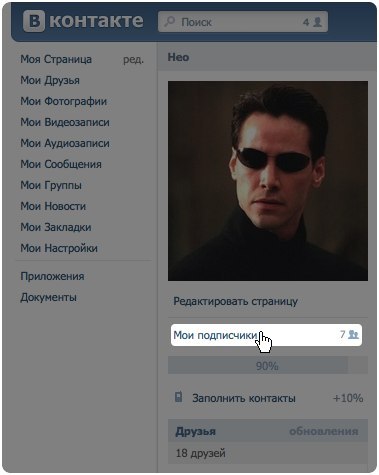

Добавить комментарий